KONICA MINOLTA PagePro 1100 User Guide [fr]
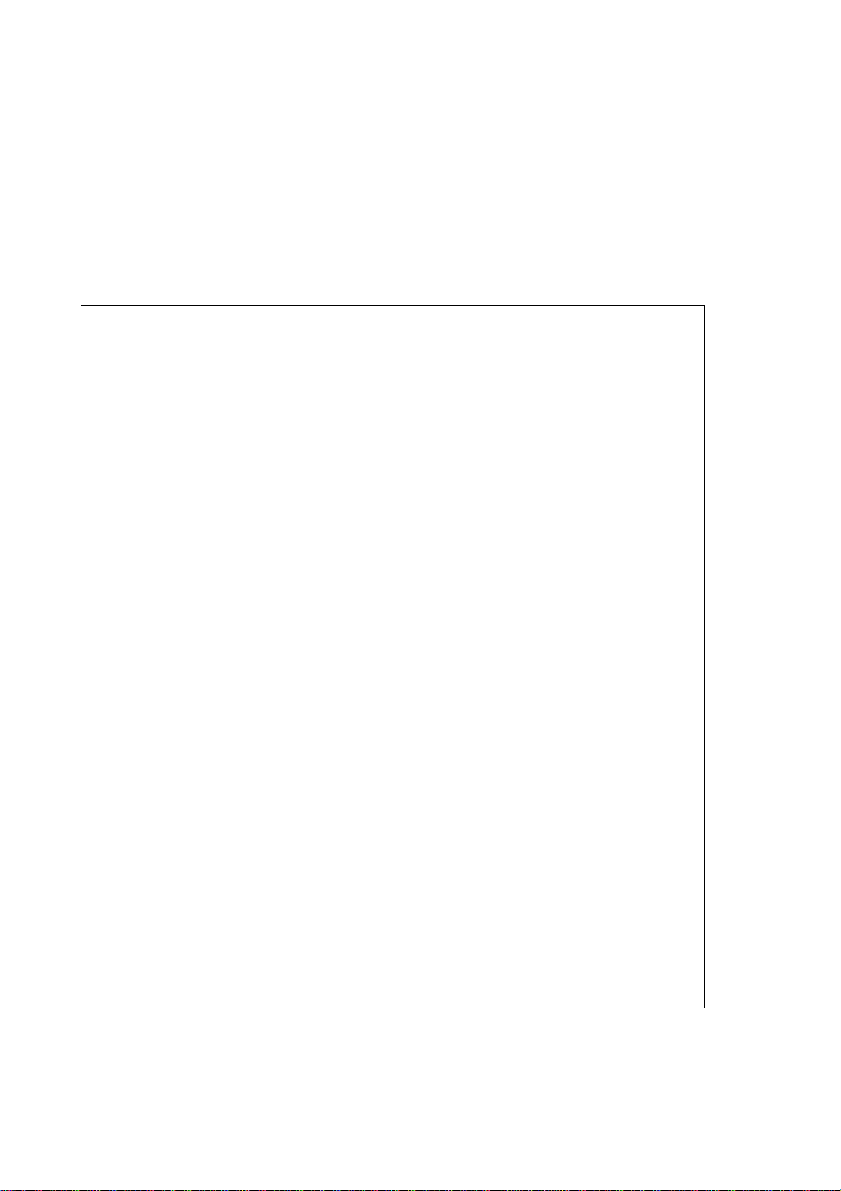
PagePro™ 1100
Guide d'Utilisation
1800627-003A
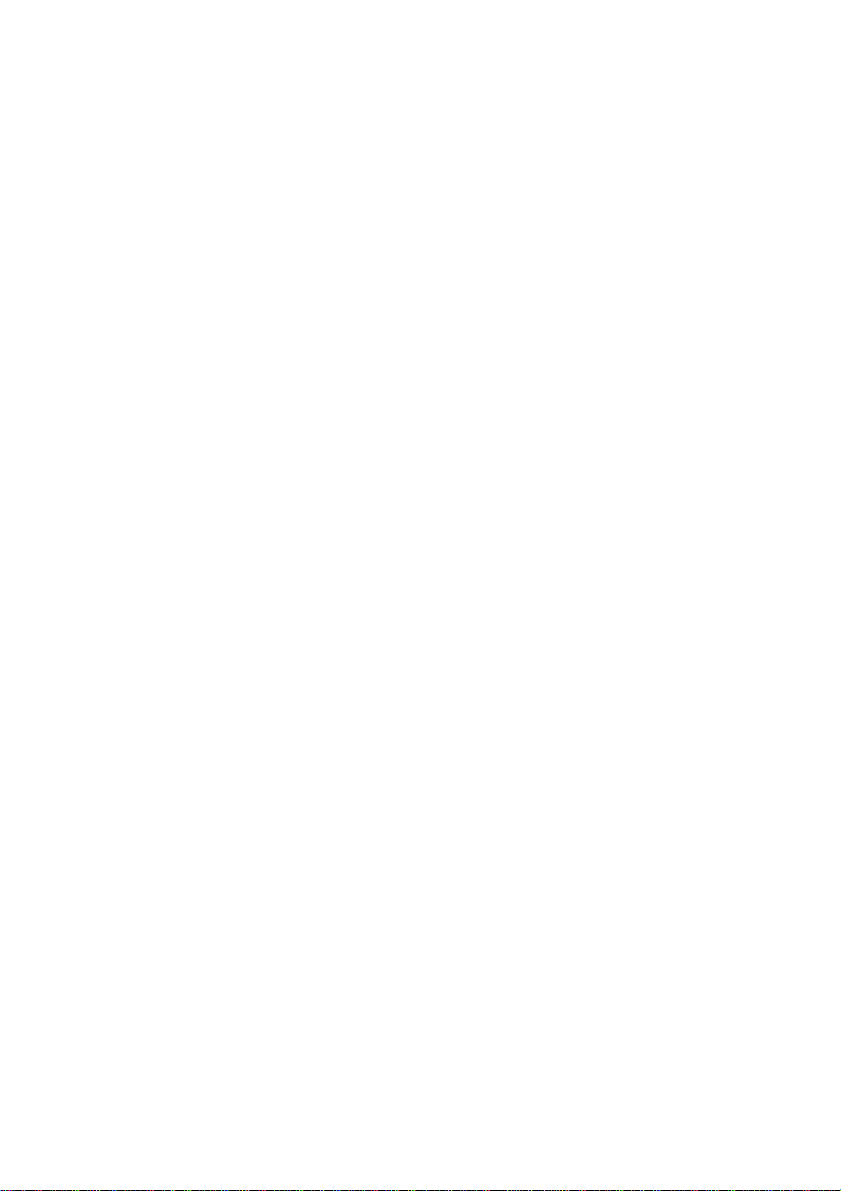
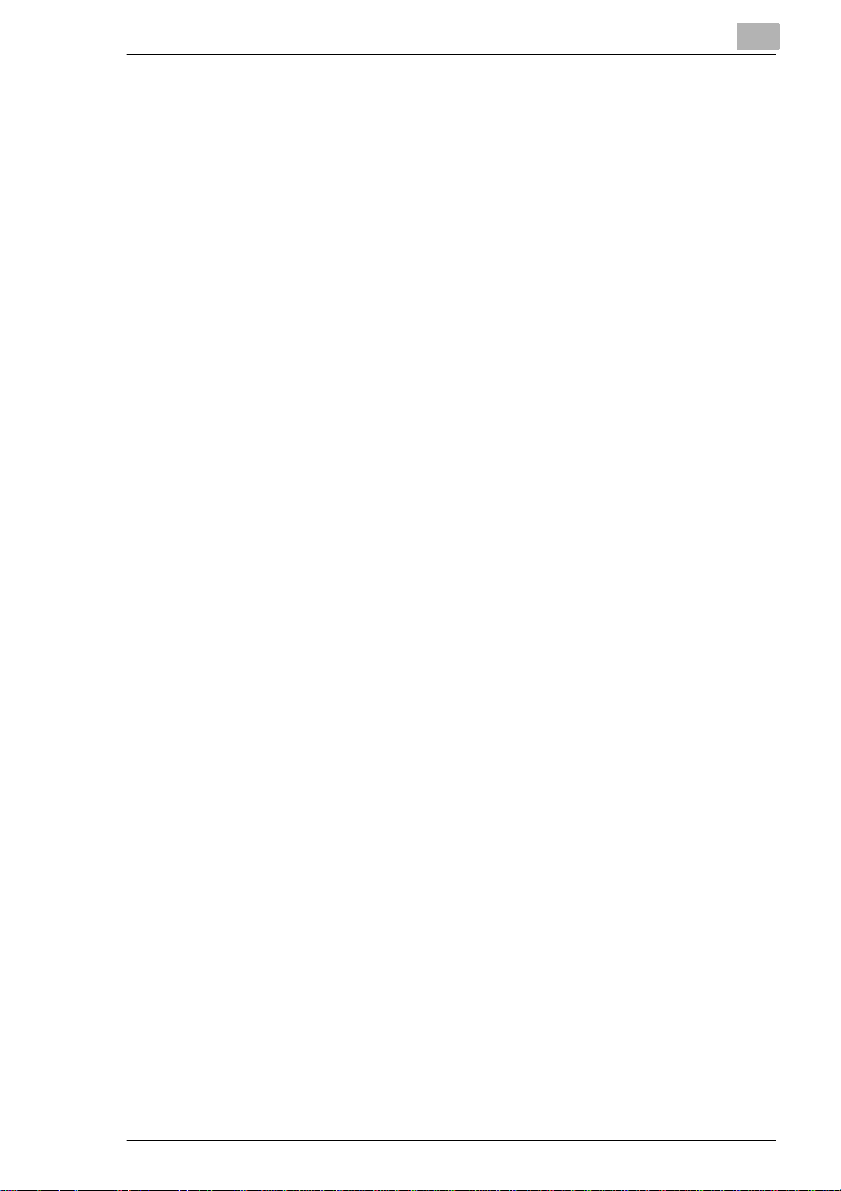
Table des matières
1 Introduction
1.1 Bienvenue chez Minolta...............................................................1-1
1.2 Structure du manuel.....................................................................1-2
Comment trouver des informations dans ce manuel utilisateur ?...1-2
Explication succincte des styles de polices et méthodes de
présentation spéciales....................................................................1-3
1.3 Travailler en toute sécurité avec votre imprimante laser..........1-4
Remarques pour votre sécurité et un fonctionnement sûr..............1-4
Consignes de sécurité pour le laser................................................1-5
Caractéristiques du rayonnement laser..........................................1-6
Plaquette de sécurité......................................................................1-6
Plaquette d'avertissement laser......................................................1-7
Emission d'ozone............................................................................1-7
2Déballage, installation et configuration de l'imprimante
2.1 Déballage de l'imprimante laser..................................................2-1
2.2 Présentation de l'imprimante.......................................................2-3
Pièces externes...............................................................................2-3
Pièces internes de l'imprimante......................................................2-4
Accessoires en option.....................................................................2-5
Panneau de contrôle de l'imprimante..............................................2-6
2.3 Installation de l’imprimante laser................................................2-6
Emplacement d'installation.............................................................2-6
Stockage des consommables et accessoires.................................2-7
Conditions d'utilisation............. ....... ..... ....... ..... ....... ..... ........ .... .......2-7
Espace nécessaire..........................................................................2-8
2.4 Mise en service de l’imprimante laser.......................................2-10
Installation du bac de papier 1......................................................2-10
Raccordement du cordon d'alimentation.......................................2-11
Mise sous tension/hors tension de l'imprimante...........................2-12
Impression de la page de configuration.......................................2-12
Raccordement de l'imprimante à un ordinateur............................2-14
3 Installation du pilote d’imprimante
3.1 Configuration requise...................................................................3-1
3.2 Recommandations pour l’installation du pilote d’imprimante .3-1
N'ayez pas peur de l'installation !....................................................3-1
Informations générales sur le pilote d'imprimante...........................3-2
Informations sur l'installation via 'Ajout d'imprimante'.....................3-2
PagePro 1100 i
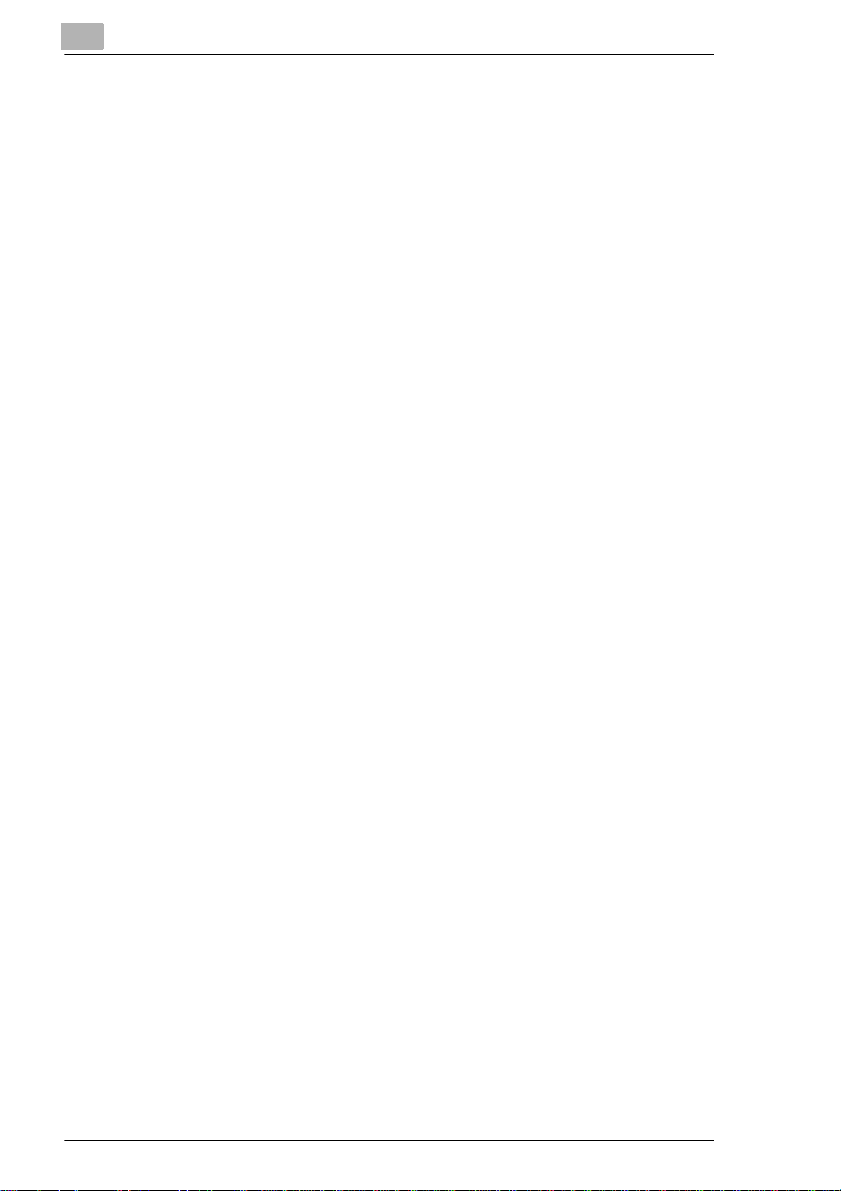
Informations sur l'installation d'une imprimante réseau..................3-2
3.3 Installation pour Windows 95/98 et NT 4.0 .. ..... ..... ....... ..... ..... ...3-3
Installation à partir du CD-ROM.....................................................3-3
Installation Plug-&-Play (uniquement pour Windows 95/98)..........3-4
3.4 Installation pour Windows 3.1x ..................................................3-5
3.5 Désinstallation du pilote d'imprimante Windows......................3-6
3.6 Installation pour MS-DOS............................................................3-7
4 Utilisation des pilotes d’imprimante Windows
4.1 Affichage des paramètres du pilote d'imprimante....................4-1
Affichages des paramètres sous Windows 95/98...........................4-1
Affichage des paramètres sous Windows NT 4.0...........................4-2
Affichage des paramètres sous Windows 3.1x...............................4-3
4.2 Onglet papier................................................................................4-4
Sélection d'un format de papier................... ....... ..... ........ .... ........ ...4-5
Création d'un format de papier personnalisé..................................4-6
Ajuster le document au format de papier............... ..... ....... ..... ....... .4-7
Définition de l'orientation des feuilles imprimées ...........................4-7
Définition de la source de papier....................................................4-8
Définition du type de papier/support..............................................4-8
Mise à l'échelle des documents imprimés.....................................4-8
Définition du nombre de copies......................................................4-9
Activation/désactivation de la fonction de tri de l'imprimante........4-9
4.3 Onglet Mise en page...................................................................4-10
Impression de plusieurs pages sur une même feuille (Pages
par feuille) ..................................................................................4-10
Impression de filigranes................................................................4-11
Filigranes personnalisés...............................................................4-12
Ajustement de la zone imprimable (décalage XY de l'image).....4-13
4.4 Onglet qualité..............................................................................4-13
Activation/désactivation de la fonction d'économie de toner.......4-13
Optimisation de la qualité d'impression du texte et des
graphiques (Fine-ART).................................................................4-14
Définition de la densité de toner...................................................4-14
Optimisation des échanges de données avec l'imprimante
(mode raster)...............................................................................4-15
Définition de la résolution ............................................................4-15
Activation de l'utilisation des polices TrueType résident es de
l'imprimante..................................................................................4-15
4.5 Onglet Options périphérique.....................................................4-16
Activation du bac de papier 2 en option.......................................4-17
Définition de la capacité mémoire totale......................................4-17
ii PagePro 1100
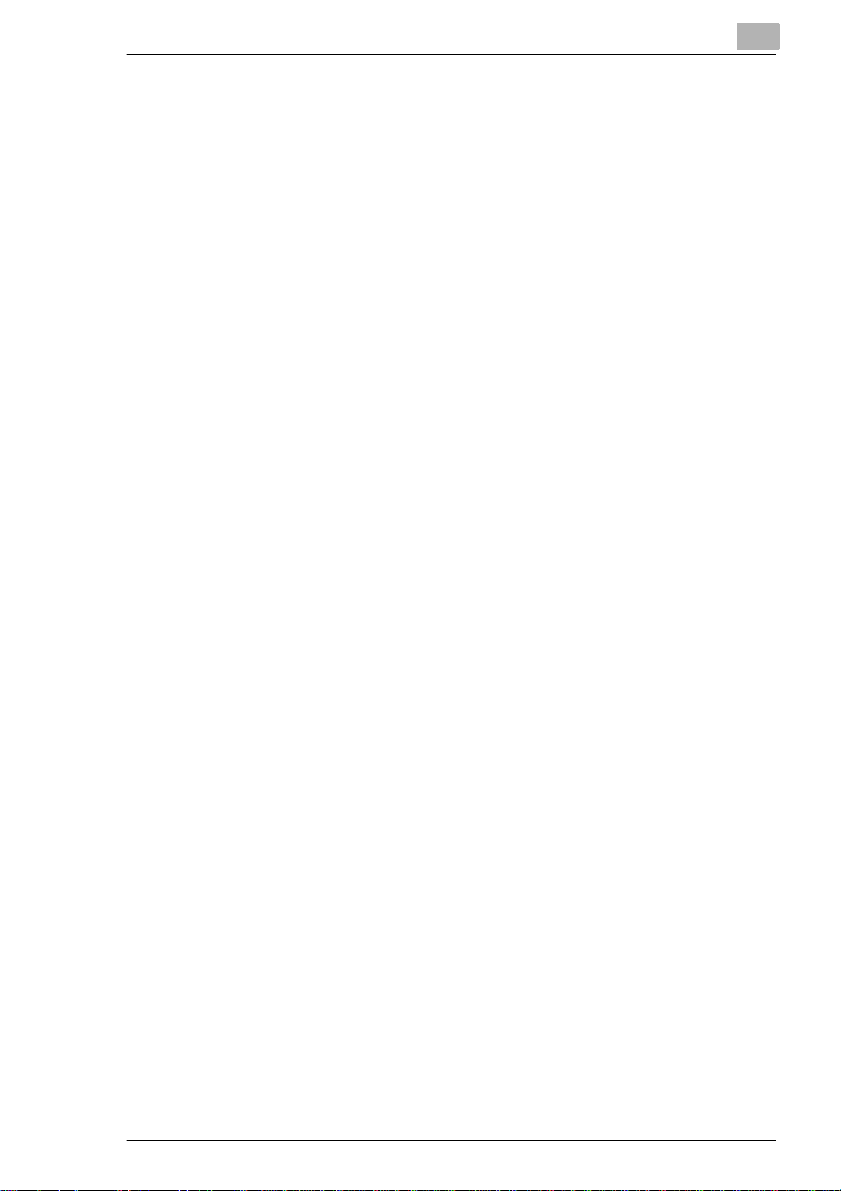
5 Utilisation des outils d’imprimante Windows
5.1 Lancement de l'afficheur d'état..................................................5-1
Lancement de l'afficheur d'état sous Windows 95/98,
Windows NT 4.0................................................................................5-1
Lancement de l'afficheur d'état sous Windows 3.1x.......................5-2
Changement de la taille de la fenêtre de l'afficheur d'état..............5-3
5.2 Lancement du panneau de configuration...................................5-4
5.3 Onglet papier.................................................................................5-5
Définition de la réaction en cas d'absence de papier adéquat........5-5
Définition d'un format de papier pour le bac 1................................5-6
5.4 Onglet Configuration de l’imprimante.........................................5-7
Activation/désactivation du mode Economie d'énergie...................5-7
Activation/désactivation de la fonction de reprise automatique......5-8
Sélection du mode d'impression (rapide ou normal).......................5-8
Définition du délai d'entrée/sortie....................................................5-8
Activation/désactivation de la détection des erreurs de format
de papier.......................................................................................5-8
Activation de la protection page......................................................5-9
5.5 Onglet Test d’impression...........................................................5-10
Différents tests d'impression.........................................................5-10
Impression d'un test d'impression.................................................5-10
5.6 Onglet Compteur.........................................................................5-11
Vérification de l'état d'un compteur...............................................5-11
Réinitialisation d'un compteur.......................................................5-12
5.7 Onglet Configuration..................................................................5-12
6 Utilisation des outils d’imprimante DOS
6.1 Utilisation de l'afficheur d'état (Status Monitor)........................6-1
Lancement de l'afficheur d'état.......................................................6-1
Activation/désactivation des messages surgissants (menu Setup)6-2
Modification du raccourci clavier de l'afficheur d'état (menu Setup)6-2
Définition des messages surgissants (menu Setup).......................6-2
6.2 Utilisation du panneau de configuration DOS (Control Panel).6-3
Lancement du panneau de configuration........................................6-3
Création et enregistrement de profils d'imprimante........................6-4
Chargement de profils d'imprimante...............................................6-5
Impression d'une page de test ou de démonstration.....................6-5
Changement du port de l'imprimante..............................................6-6
6.3 Panneau de paramétrage (Setup panel)......................................6-7
Sélection d'un format de papier..................... ....... ..... ....... ..... ....... ..6-8
Définition de la source de papier.....................................................6-8
PagePro 1100 iii
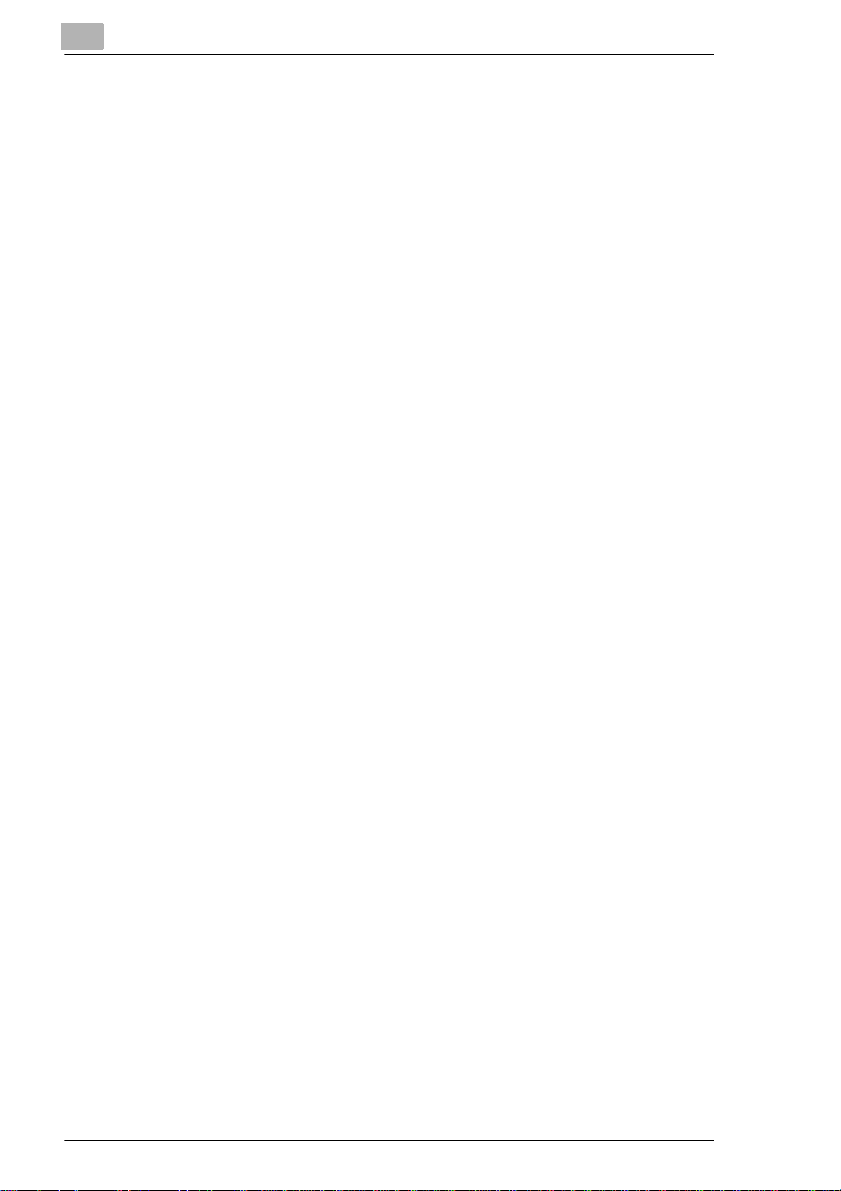
Sélection du mode d'impression (rapide ou normal)......................6-9
Définition du nombre de lignes à imprimer par page.............. ....... .6-9
Définition du nombre de copies......................................................6-9
Définition de l'orientation du papier................................................6-9
Définition de la réaction aux erreurs de format.............................6-10
Définition d'un format de papier pour le bac 1.............. ..... ....... ....6-10
6.4 Panneau Font (police)................................................................6-11
6.5 Panneau Output Quality.............................................................6-12
Activation/désactivation de la fonction d'économie de toner........6-12
Définition de la résolution ............................................................6-13
Optimisation de la qualité d'impression du texte et des
graphiques (Fine-ART).................................................................6-13
Définition de la densité de toner...................................................6-13
6.6 Panneau Counter........................................................................6-14
Vérification de l'état d'un compteur...............................................6-14
Réinitialisation d'un compteur.......................................................6-15
6.7 Panneau Configuration..............................................................6-15
6.8 Panneau Other............................................................................6-16
Activation/désactivation du mode Power Save.............................6-16
Activation/désactivation de la détection des erreurs de
format de papier..........................................................................6-16
Activation de la protection page...................................................6-17
Activation/désactivation de la fonction de reprise automatique....6-17
Définition du délai d'entrée/sortie.................................................6-17
7 Utilisation de l’imprimante
7.1 Points importants : ......................................................................7-1
Précautions à prendre lors du chargement du papier....................7-1
Précautions à prendre lors du chargement d'enveloppes .............7-1
Formats de papier pouvant être utilisés.........................................7-1
Types de papier pouvant être utilisés.............................................7-2
Zone imprimable.............................................................................7-3
7.2 Utilisation du bouton de contrôle...............................................7-4
Réinitialisation du compteur de la cartouche de toner....................7-5
Réinitialisation du compteur du rouleau de transfert d'image.........7-6
Annulation d'un travail d'impression................. ..... ....... ..... ....... ..... .7-7
Impression de la page de configuration..........................................7-7
Poursuite d'un travail d'impression après un message d'erreur.....7-7
7.3 Chargement du papier.................................................................7-8
Chargement de papier dans le bac 1......................... ..... ....... ..... ...7-8
Chargement de papier dans le bac d'alimentation manuelle .........7-9
Chargement de papier dans le bac 2......................... ..... ....... ..... .7-10
iv PagePro 1100
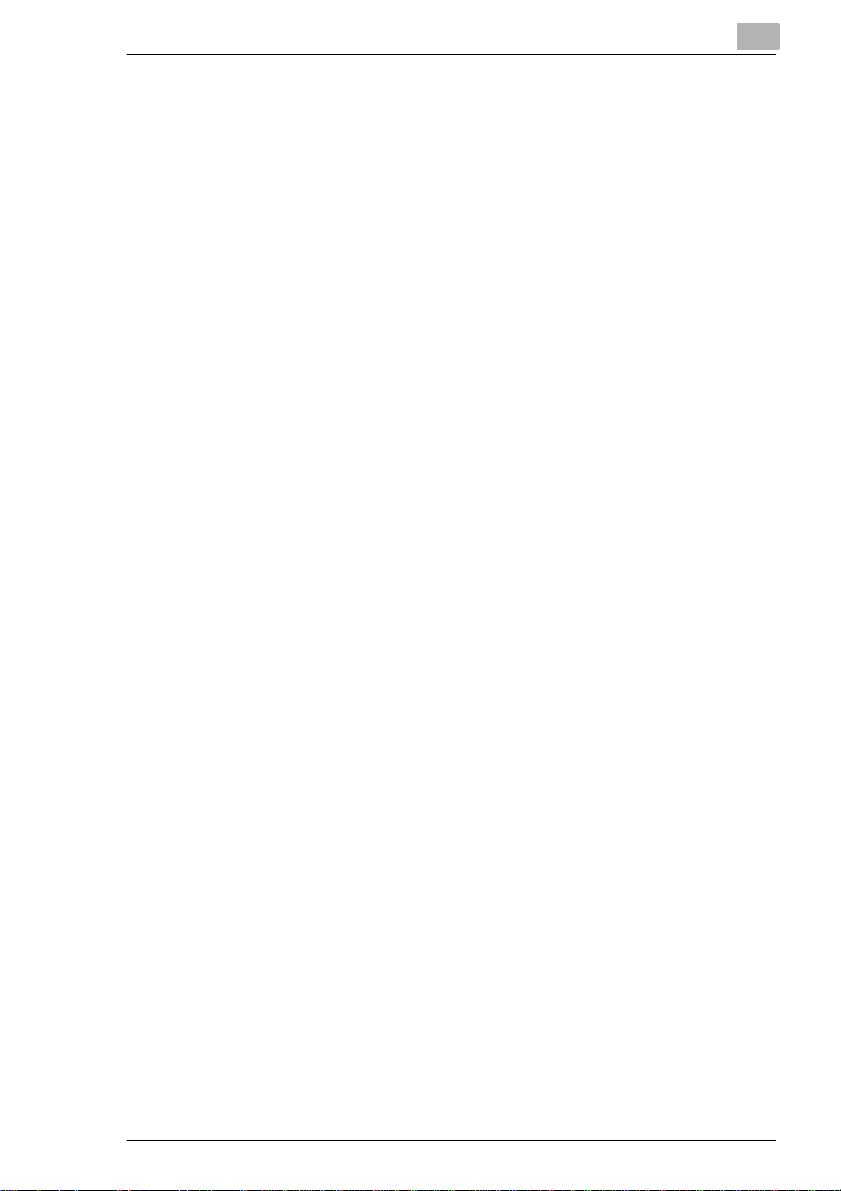
7.4 Détermination du sens des impressions .................................7-12
7.5 Surveillance des travaux d'impression avec l'afficheur d'état7-15
7.6 Annulation d'un travail d'impression........................................7-15
8 Installation des accessoires en option
8.1 Installation du bac 2......................................................................8-1
8.2 Installation du bac de réception face imprimée vers le haut ...8-3
8.3 Installation de barrettes de mémoire DIMM...............................8-4
8.4 Installation d'une carte réseau....................................................8-8
9 Entretien et maintenance de votre imprimante
9.1 Nettoyage de l'imprimante...........................................................9-1
Nettoyage du boîtier........................................................................9-1
Nettoyage du rouleau d'alimentation en papier...............................9-2
9.2 Remplacement de la cartouche de toner....................................9-5
9.3 Remplacement du rouleau de transfert d’image........................9-8
10Dépannage
10.1 Résolution des bourrages papier..............................................10-1
Résolution d'un bourrage papier au niveau du rouleau de
transfert d'image...........................................................................10-1
Résolution d'un bourrage papier au niveau de l'unité de fusion....10-4
Résolution d'un bourrage papier au niveau du bac de réception..10-6
Résolution d'un bourrage papier au niveau du bac 1....................10-6
Résolution d'un bourrage papier au niveau du bac
d'alimentation manuelle...............................................................10-7
Résolution d'un bourrage papier au niveau du bac 2 (en option).10-8
10.2 Problèmes avec la qualité d'impression...................................10-9
10.3 Problèmes d'impression généraux.........................................10-12
10.4 Messages de l'imprimante.......................... ..... ....... ..... ..... .......10-13
Fonctions des voyants................................................................10-13
Messages d'état..........................................................................10-14
Messages utilisateur...................................................................10-14
Messages de service..................................................................10-16
11Annexe
11.1 Fonctionnalités............................................................................11-1
Matériel.........................................................................................11-1
Logiciel........................... ... .... ... ..... ..... .. ..... ..... .. ..... .. ..... ..... ... .... ... ..11-1
PagePro 1100 v
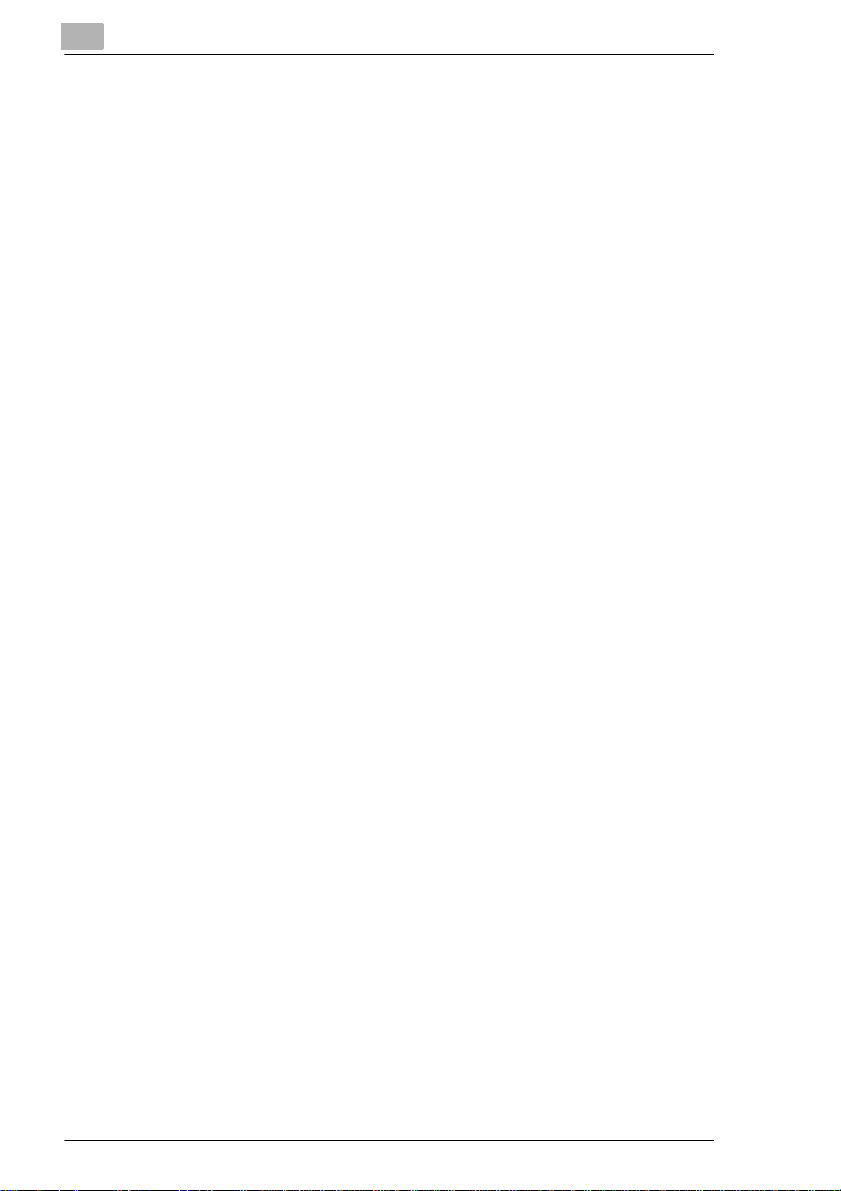
Système d'exploitation..................................................................11-1
11.2 Caractéristiques techniques.....................................................11-2
Imprimante PagePro 1100............................................................11-2
Deuxième bac de papier (en option)............................................11-3
Carte d'interface réseau (en option).............................................11-3
Extension mémoire (SDRAM-DIMM) (en option).........................11-3
Connecteur d'interface et câble...................................................11-4
11.3 Minolta et la protection de l’environnement ...........................11-4
Que signifie Energy star ?............................................................11-4
11.4 Marquage CE (déclaration de conformité)...............................11-5
11.5 Index............................................................................................11-6
vi PagePro 1100

Introduction
1 Introduction
1.1 Bienvenue chez Minolta
Merci d'avoir acheté cette imprimante laser Minolta.
Afin d'obtenir les me il leurs résultats possibles et d'utiliser efficacem ent
votre imprimante, ce manuel utilisateur vous donne des informations sur
les su jets suivants :
G Installation du pilote d'imprimante
G Utilisation des pil otes et outils d'imprim ante
G Utilisation de l'imprimante
G Entretien et maintenance de votre imprimant e
G Dépannage.
Lisez attentivement ce manuel utilis ateur avant la première mise en
service de l'imprim ante et gardez-le toujours à portée de main.
Sans l'autorisat ion expresse écrite p réalable de Minolta Co. Ltd., ces
documents ne peuvent pas être reproduits, transmis, transcrits, stockés
dans un système de recherche automatique ou traduits dans une autre
langue.
Le contenu de ce manuel est suj et à modi fi cation sans préavis.
1
Marques déposées
PCL est une marque déposée de Hewlett-Packard Company.
Centronics est une marque déposée de Centronics,Inc.
MS-DOS, Microsoft, Windows et Windows NT sont des marques
déposées de Microsoft Corporation.
IBM est une marque déposée de International Business Machines
Corporation.
Fine-ART et Fine Micro Toning sont des marques déposées Minolta Co.
Ltd.
QMS et le logo QMS sont des mar ques d éposées de QMS, Inc. , membr e
du groupe Minolta.
PagePro est une marque de Minolta en Europe, au Japon et en Asie.
Tous les autres n oms de pr oduit s sont des appell ation s commer cia les ou
des marques déposées de leurs propriétaires respectifs.
PagePro 1100 1-1
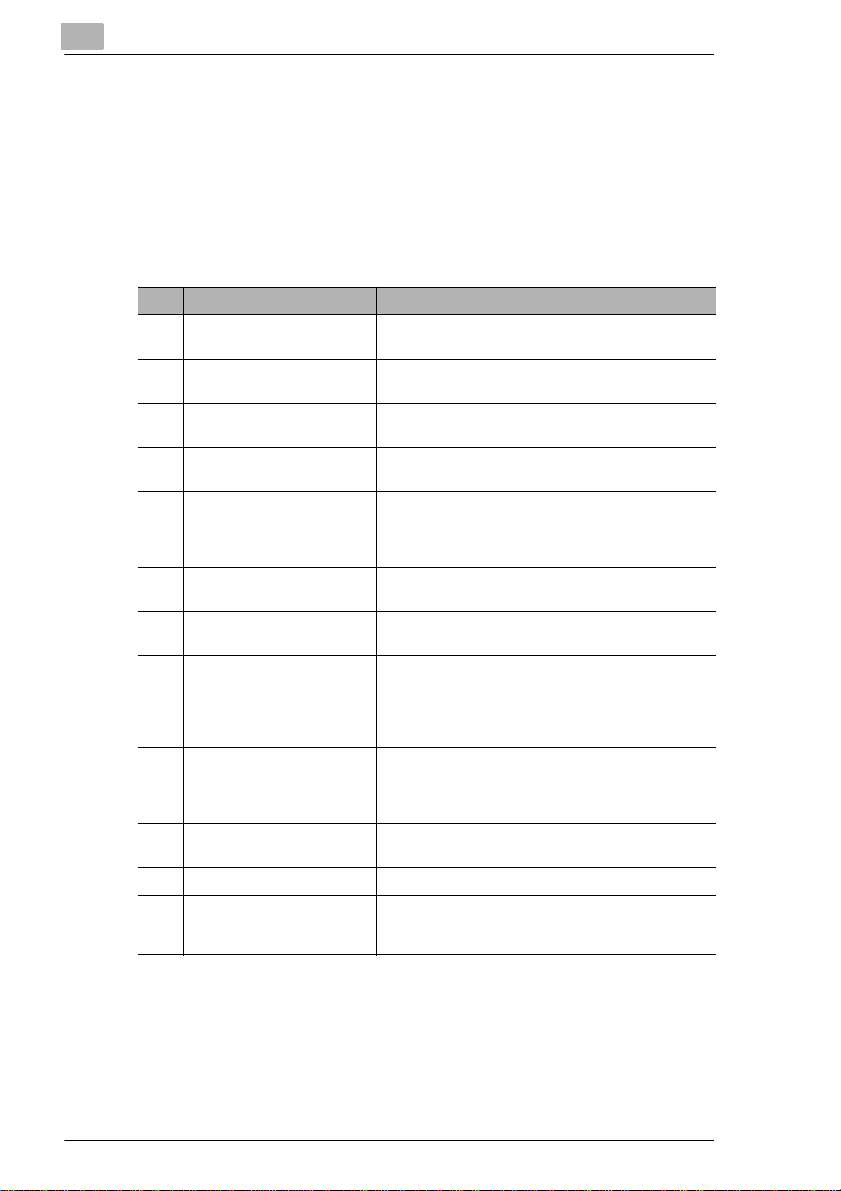
1
1.2 Structure du manuel
Comment trouver des informations dans ce manuel utilisateur ?
Vous ne savez pas où trouver les informations dont vou s avez besoin ?
Le tableau suivant est conçu pour vous aider .
Pour trouver rapidement et précisément des informations rel atives à un
problème spécifiqu e, consultez l'index à la fin du manuel utilisateur.
N° Titre du chapitre Contenu du chapitre
Table des matières Une liste complète de tous les chapitres et sous-
1 Introduction Présentation, méthode d'utilisation de ce manuel et
2Déballage, installation et
configuration de l'imprimante
3 Installation du pilote
d'imprimante
4 Utilisation des pilotes
d'imprimante Windows
5 Utilisation des outils
d'imprimante Windows
6 Utilisation des outils
d'imprimante DOS
7 Utilisation de l'imprimante Description du fonctionnement de l'imprimante. Ceci
8 Installation des accessoires
en option
9 Entretien et maintenance de
votre imprimante
10 Dépannage Analyse et élimination des problèmes courants.
11 Annexe Références utiles, comme par ex. :
Introduction
chapitres du manuel utilisateur.
conseils pour une utilisation sûre de l'imprimante.
Méthode de configuration de l'imprimante et
présentation des différentes fonctions
Une explication étape par étape de la routine
d'installation du pilote d'imprimante.
Comment commander l'imprimante à l'aide du pilote
d'imprimante. Ceci vous permet d'apprendre à utiliser
de manière efficace toutes les fonctions de
l'imprimante.
Comment exploiter au mieux les fonctions des
programmes Windows supplémentaires.
Comment exploiter au mieux les fonctions des
programmes DOS supplémentaires.
comprend par ex. des informations sur :
• le chargement du papier
• la surveillance de travaux d'impression
• l'annulation de travaux d'impression
Comment installer correctement les accessoires en
option :
• bac de papier de 500 feuilles
• carte réseau
Comment entretenir votre imprimante et remplacer
vous-même certains éléments.
• caractéristiques techniques
• index des mots-clés
1-2 PagePro 1100
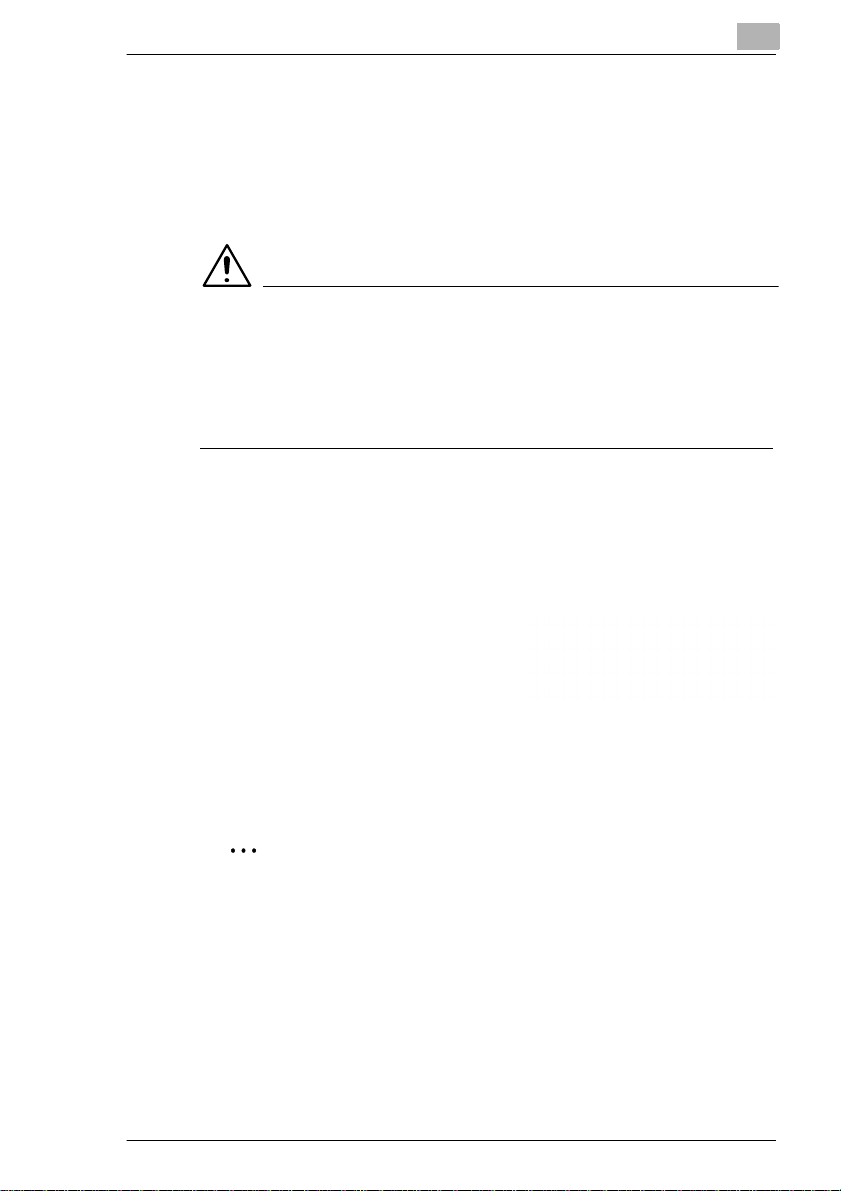
Introduction
Explication succincte des styles de polices et méthodes de présentation spéciales
Des styles de poli ces et méthodes de pr ésentation spéciales sont u tilis ées
dans ce manuel uti lisateur po ur mett re en évidenc e l es poi nts i mport ants.
Les exemples suivants sont là pour vo us aider à les reconnaît re et à les
comprendre correctement.
ATTENTION
Ceci est un avertissement !
Un avertissement vous alerte d'un danger corporel ou d'un
endommagement du matériel en cas d'utilisation non conforme.
➜ Cette fl èche indique les mesures de sécurité à prendre afin de
[MENU] touche du panneau de commande / bouton du pilote
➜ Unique action à effectuer
1
1
prévenir le danger présenté dans l'avertissement.
d'imprimante répondant à la description “Menu“
1ère étape d'une série d'acti ons
2ème étape d'une série d'action,
2
etc...
Aide disponible.
?
➜ L'approche suggérée ici vous
permettra dans tous les cas
d'arriver au résultat sou haité.
Vous p ouvez voir ici la
marche à suivre
✎
Conseil utile
Les passages identi fi és de cette manière vous donnent des conseils
et des astuces pour utiliser l'imprimant e de m anière plus efficace.
PagePro 1100 1-3
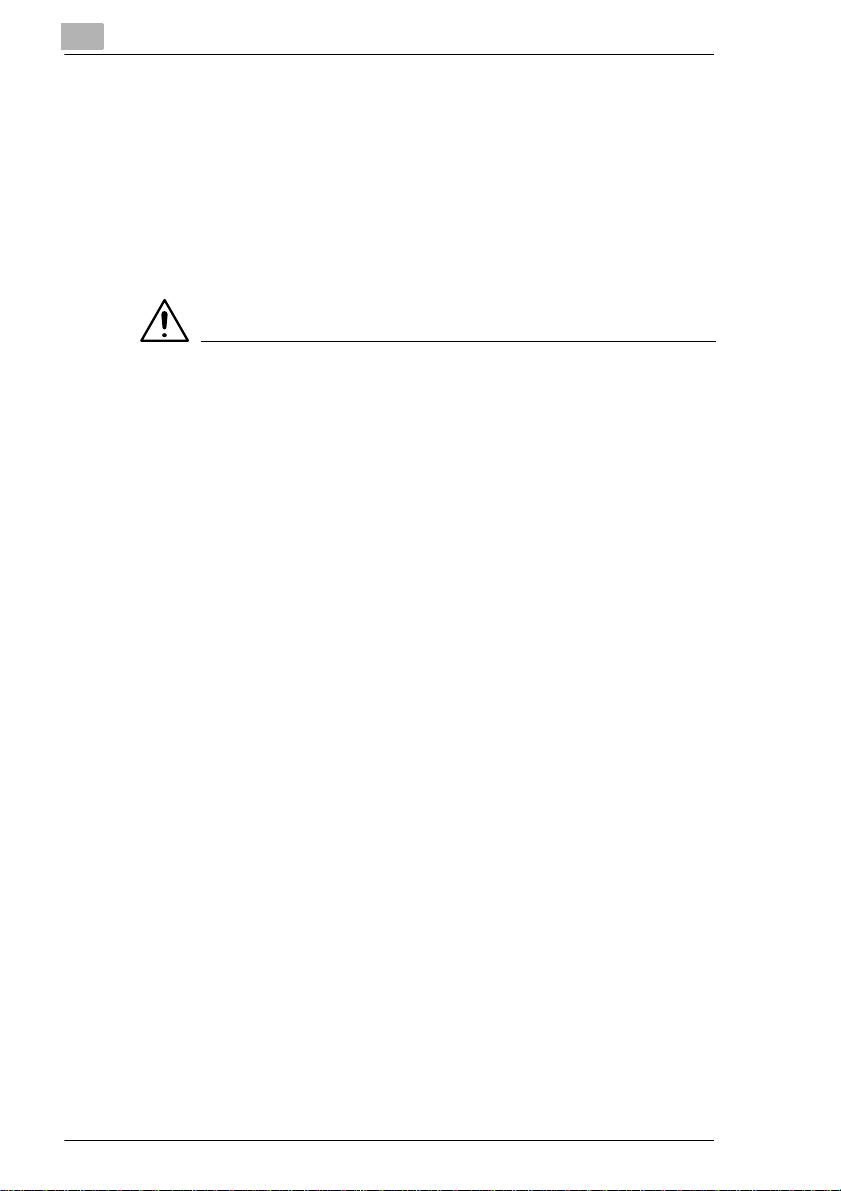
1
Introduction
1.3 Travailler en toute sécurité avec votre imprimante laser
Remarques pour votre sécurité et un fonctionnement sûr
Une utilis a ti o n in c or rec te pe u t être dangereuse pour la santé, être la
cause d'électrocutions ou d'i ncendies. Avant de déballer l'imprimante
laser, vous devez vous fami liari ser avec les c onsigne s suivant es relat ives
à la sécurité et à la sécurité de foncti onnement.
ATTENTION
Respectez les consignes suivantes :
➜ Vérifier que le cordon d'alimentati on est bien branch é dans la prise de
courant et que la prise est toujours visible et accessible.
➜ Ne pas tirer sur le cordon pour le débrancher, au risque de
l'endommager. Ceci peut entraîner une électrocution ou un incendie.
➜ Débrancher le cordon d'alimentation du secteur lorsque l'appareil
reste longtemps hor s service.
➜ Ne pas débranch er le c ordo n du sect eur avec des ma ins humid es, au
risque de s'électrocuter.
➜ Ne déplacer l'appareil que lorsque le cordon est débranché. Sinon, il
peut être endommagé. Ceci peut entraîner un court-circuit ou un
incendie.
➜ Ne placer aucun obj et l ourd sur le cordon d'alimentation, ne pas tirer
dessus et ne pas le plier, au risque de l'endommager. Ceci peut
entraîner une électrocution ou un incendie.
➜ Vérifier que l'a ppareil ne repose pas sur le câble d'un autre appareil,
celui-ci pourrait alors être endommagé. Ceci peut entraîner un
incendie ou un dysfonc tionnement de l'appar eil concerné.
➜ Vérifier que la tens ion appliquée à l'appareil est correcte. Sinon, ceci
peut entraîner une électr ocution ou un incendie.
➜ Lorsque le cordon d'alimentation est endommagé, mettre
immédiatement l'appa reil hors tension et débra ncher le cordon. Sinon,
il peut être la cau se d' un in cendie o u d' une électr ocu tion. En inf ormer
le service après-vente.
➜ N'utilis er que les rallon ges dimensionnées pour support er au minimum
la puissance maximale de la machine. Les rallonges qui ne sont pas
prévues à cet effet peuvent entraîner une surchauffe de l'appareil,
voire même un incendi e.
➜ N'effectuer que les opérations décrites dans ce manuel. Toute
utilisa ti o n n on con fo rme peut entraîner un incendie ou une
1-4 PagePro 1100
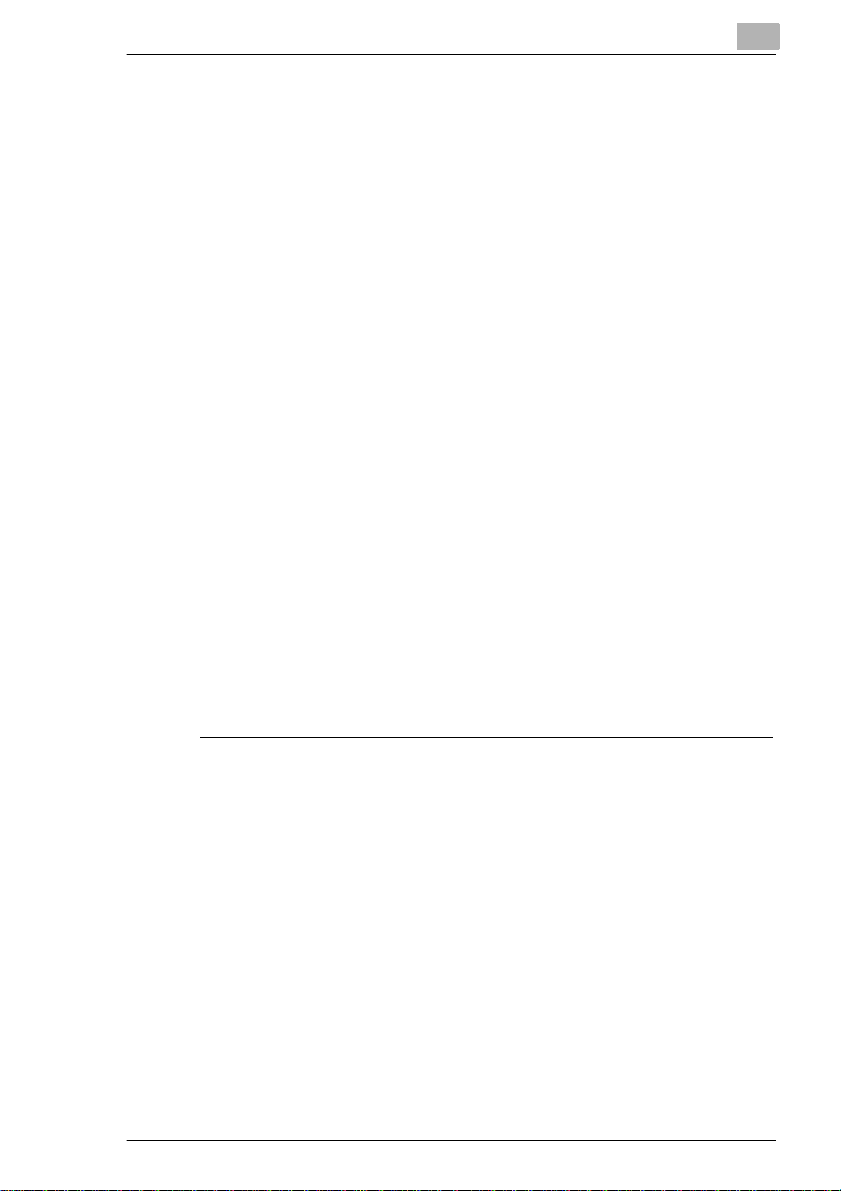
Introduction
➜ Ne poser aucun objet lourd sur l'appareil.
➜ N'ouvrir aucun des capots pendant l'impre ssion.
➜ Ne pas mettre l'appareil hors tension pendan t l 'i m pression.
➜ Ne placer aucun objet magnétique à proximité de l'appareil.
➜ N'utiliser aucun aérosol, liquide ou gaz inflammable à proximité de
➜ Ne retirer aucun des dispositifs de sécurité et ne modifi er en aucun
➜ Ne pas insérer de trom bones, d'agrafes ou de pet ites pièces
➜ Ne pas poser sur l'apparei l de tasses de café, de bo uteilles ou d' autres
➜ Si l'appareil est anormalement chaud, dégage de la fum ée ou une
1
électrocution.
l'appareil.
cas la structure de l'appareil. Cet appareil est équipé de composants
haute tension. Toute utilisation non conf orme peut entraîner un
incendie ou une électrocution.
métalliques dans l es ouver tures de l 'appar eil. Ceci peu t entr aîner une
électrocution ou un incendie. Si toutefois des pièces métalliques
venaient à pénétrer dans l'appareil, le mettre immédiatement hors
tension, débrancher le cordon d'alimentation du secteur et contacter
le service après-vente.
récipients contenant du liquide. Si du liquide venai t à pénétrer dans
l'appareil, ceci pour rait p rovoquer un incendi e ou une él ectrocution. Si
tel était le cas, mettre immédiatement l'appareil hors circuit,
débrancher le co rdon d'al imenta tion du s ecteur et c ont acter le se rvi ce
après vente.
odeur inhabituell e, le mettre immédiatemen t hor s tension et
débrancher le cordon d'alimentation du secteur. En informer le
service après-vente.
Consignes de sécurité pour le laser
Cette imprimante est équipée d'un laser. Celui-ci ne présente aucu n
danger si l'imprimante est utilisée en respectant les inst ructions du
manuel utilisateur.
Les rayonnements émis sont entièremen t ab s o rb és par le boîtier. Le
faisceau laser émis durant l'impression reste confiné dans le boîtier.
Cette imprimante laser est une imprimante de classe 1. Ceci signifie
qu'elle n'émet aucun rayonnement laser dangereux pour l'utilisateur.
PagePro 1100 1-5
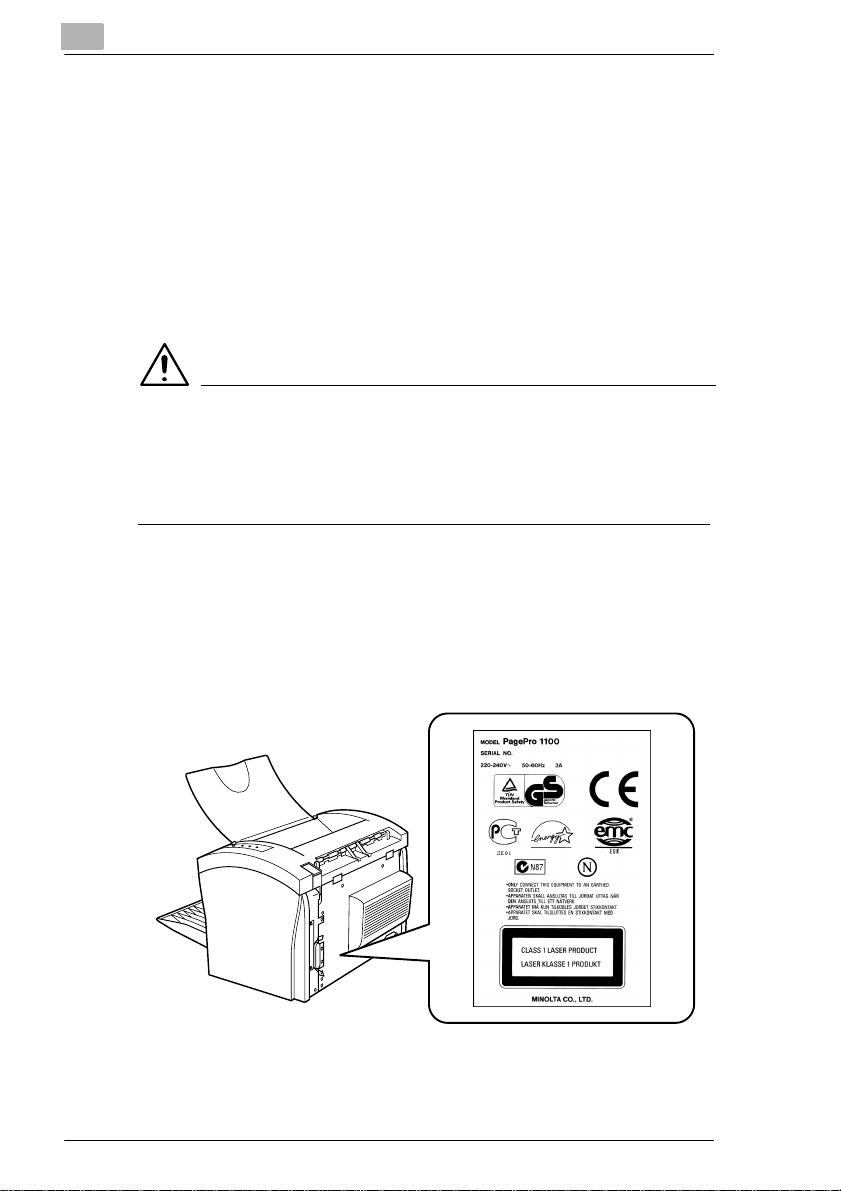
1
Introduction
Caractéristiques du rayonnem ent laser
Puissance moyenne du rayonnement :
0.6 mW au niveau de l'orifice d'émission laser de la tête d'impression.
Longueur d'onde : 770-810 nm
Cet appareil fonctionne avec une diode de classe 3b au rayonnement
laser invisibl e. La diode laser et le miroi r polygonal d' échantillon nage sont
intégrés dans la tête d'impression.
La tête d'impression NE PEUT PAS ETRE DEPANNEE SUR SITE. De ce
fait, ne jamais l'ouvrir.
ATTENTION
Rayonnement laser dangereux !
Toute utilisation de l'imprimante non conforme aux instruc tions de ce
manuel peut provoquer une exposition à un rayonnement dangereux.
➜ Respecter les instructions du ma nuel utilisateur.
Cet appareil est une imprim ante laser à semi- conducteurs. La puissance
de rayonnement maxim ale de la diode laser est de 5 mW. Sa longueur
d'onde est de 770-810 nm.
Plaquette de sécurité
1-6 PagePro 1100
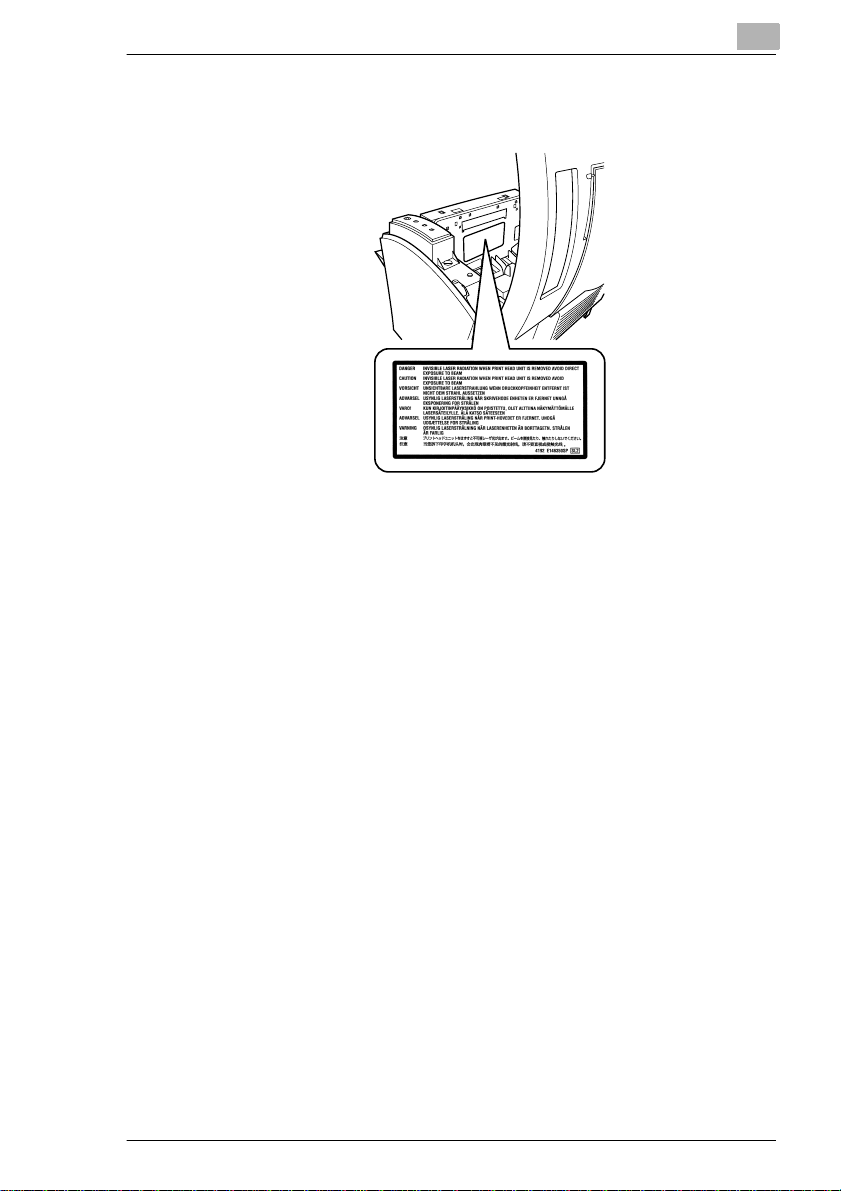
Introduction
Plaquette d’avertissement las e r
Emission d’ozone
Au cours de l'impression, de petites quantit és d'ozon e sont émises. Elles
ne représentent pas de danger pour la santé. Toutefois, i l est
recommandé de vérifier que la pièce où l'imprimante est installée soit
bien ventilée, surtout si vous devez imprimer d'importants volume ou si
l'imprimante est utilisée en continu.
1
PagePro 1100 1-7
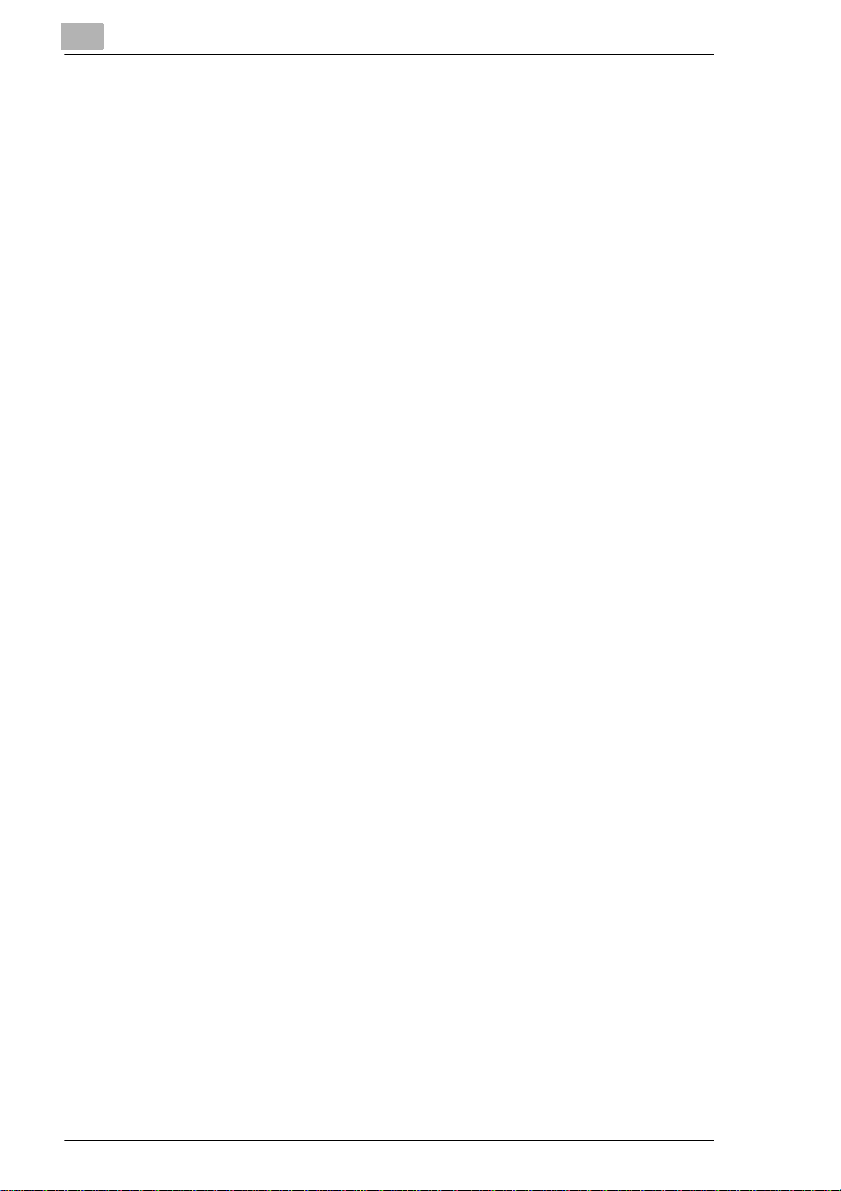
1
Introduction
1-8 PagePro 1100
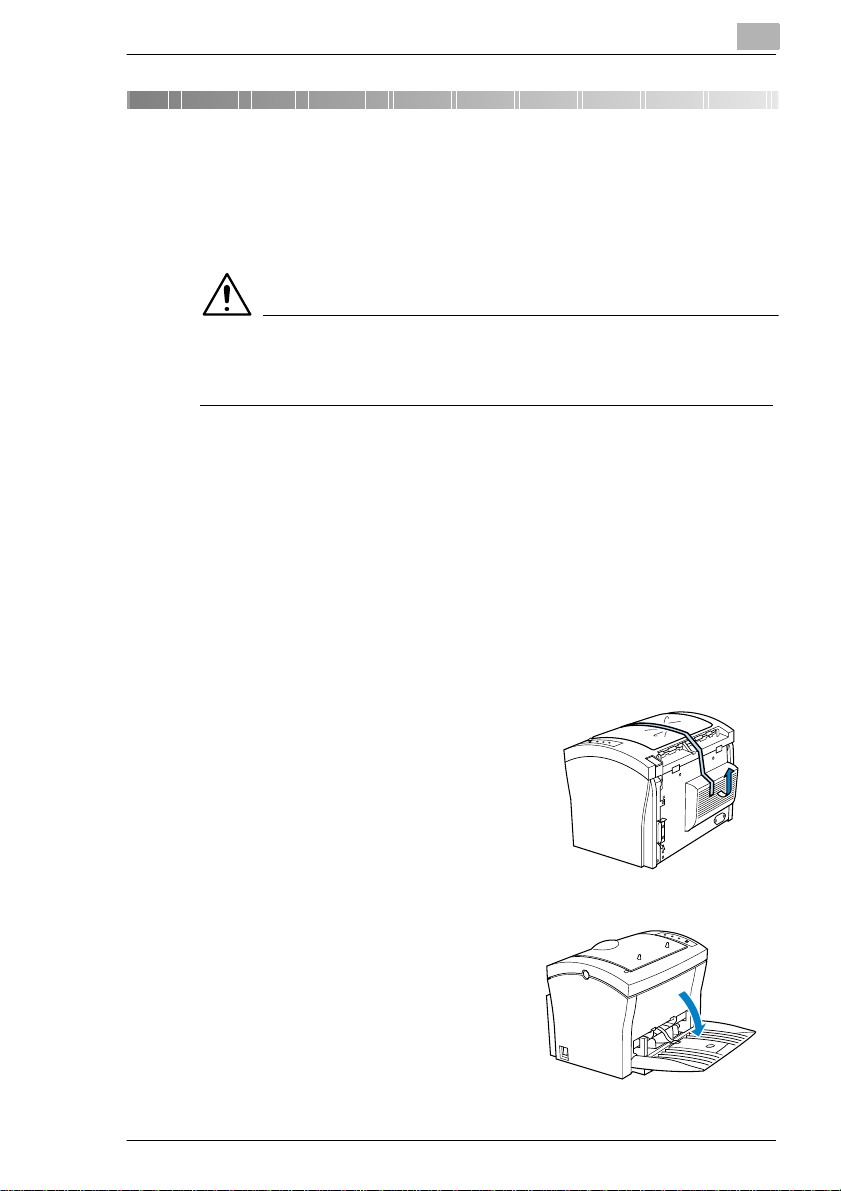
Déballage, installation et configuration de l'impri ma nte
2Déballage, installation et
configuration de l'imprimante
2.1 Déballage de l'imprimante laser
ATTENTION
Les emballages plasti ques sont dangereux pour les enfants !
➜ Après le déball age, conservez- les hors de portée des enfants.
Retirez l'imprim ante et ses
1
accessoires du cart on.
❍ Imprimante
❍ Manuel utilisateur
❍ CD-ROM
❍ Cordon d'alim entat ion
❍ Carte de garantie
❍ Carte d'enregistrement
2
Retirez l'imprim ante de son emballage.
2
Enlevez le ruban de transport de
3
l'imprimante.
Abaissez le bac de papier 1.
4
PagePro 1100 2-1
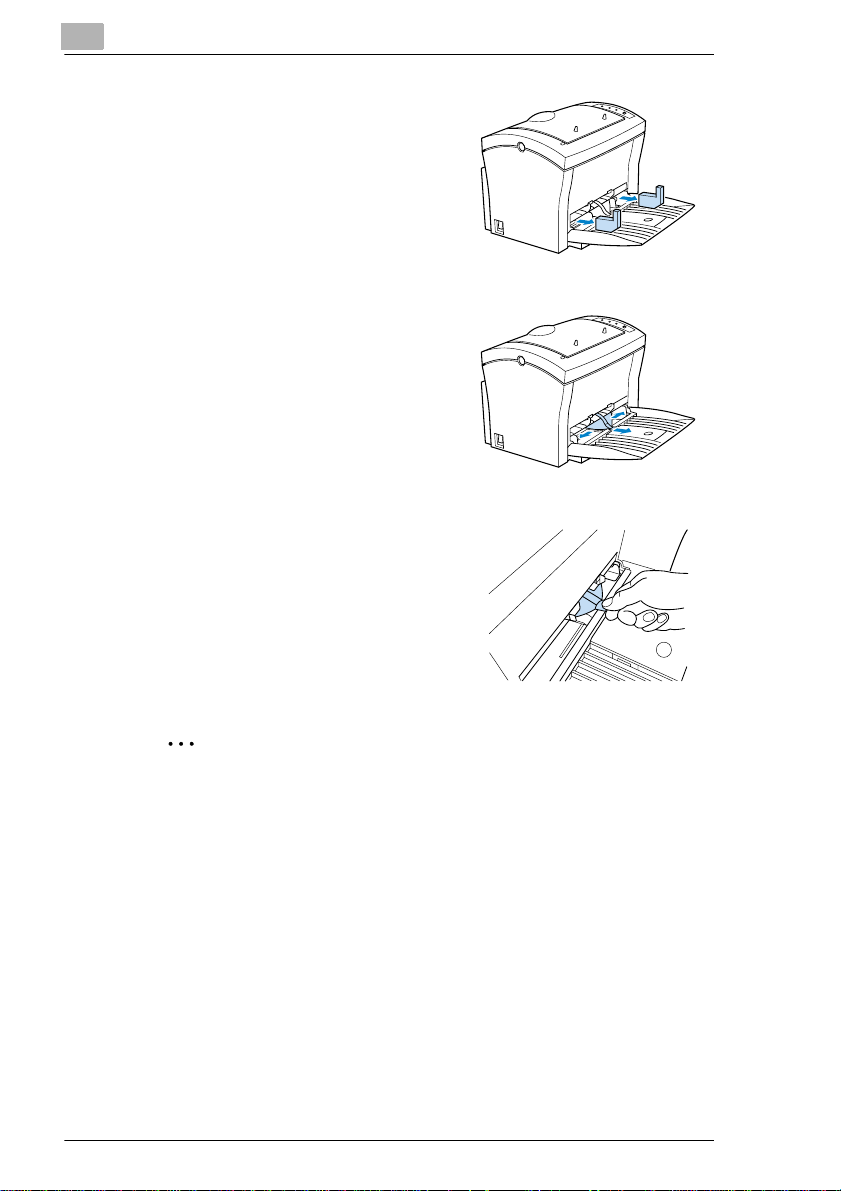
2
Déballage, install ation et configuration de l'imprimante
Retirez les coussins de transpo rt du
5
bac de papier.
Poussez les deux guides de papier
6
vers l'extérieur.
Appuyez sur le taquet plast ique
7
pour retirer la bande de trans port du
bac de papier.
✎
A quoi bon conserver les emballages ?
Vous pouvez les réutiliser pour transport er l'imprimante. De cett e
manière, vous êtes sûr que votre imprimante est bien emballée.
2-2 PagePro 1100
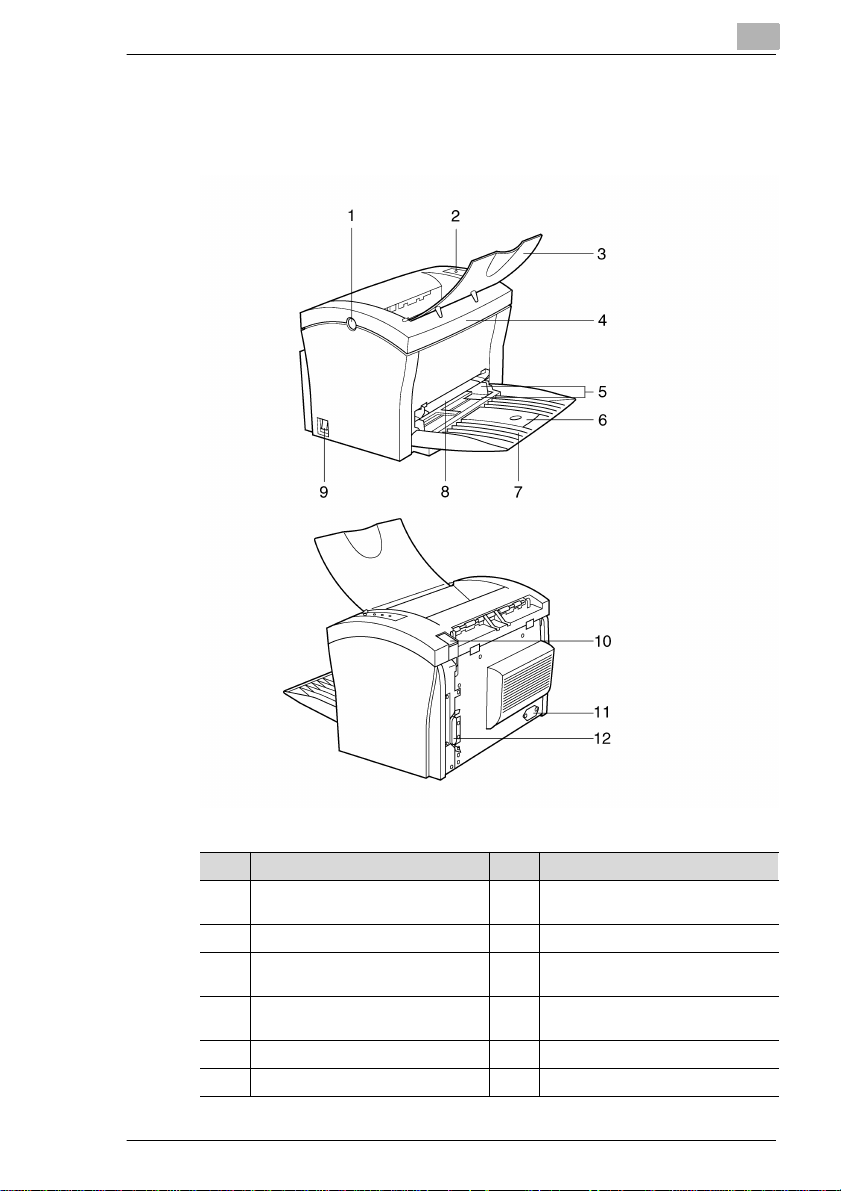
Déballage, installation et configuration de l'impri ma nte
2.2 Présentation de l'imprimante
Pièces externes
2
N° Description N° Description
1 Bouton d’ouverture du capot
supérieur
2 Panneau de commande 8 Dispositif d'alimentation manuelle
3 Bac de réception (face imprimée
vers le bas)
4 Capot supérieur 10 Sélecteur de sortie papier (face
5 Guides papier 11 Prise de cordon d'alimentation
6 Extension du support papier 12 Port parallèle
7 Bac de papier 1 (bac multifonctions)
9 Interrupteur (MARCHE/ARRET)
imprimée vers le haut/le bas)
PagePro 1100 2-3

2
Déballage, install ation et configuration de l'imprimante
Pièces internes de l'impri mante
N° Description N° Description
1 Unité de fusion 3 Cartouche de toner
2 Rouleau de transfert d'image
2-4 PagePro 1100
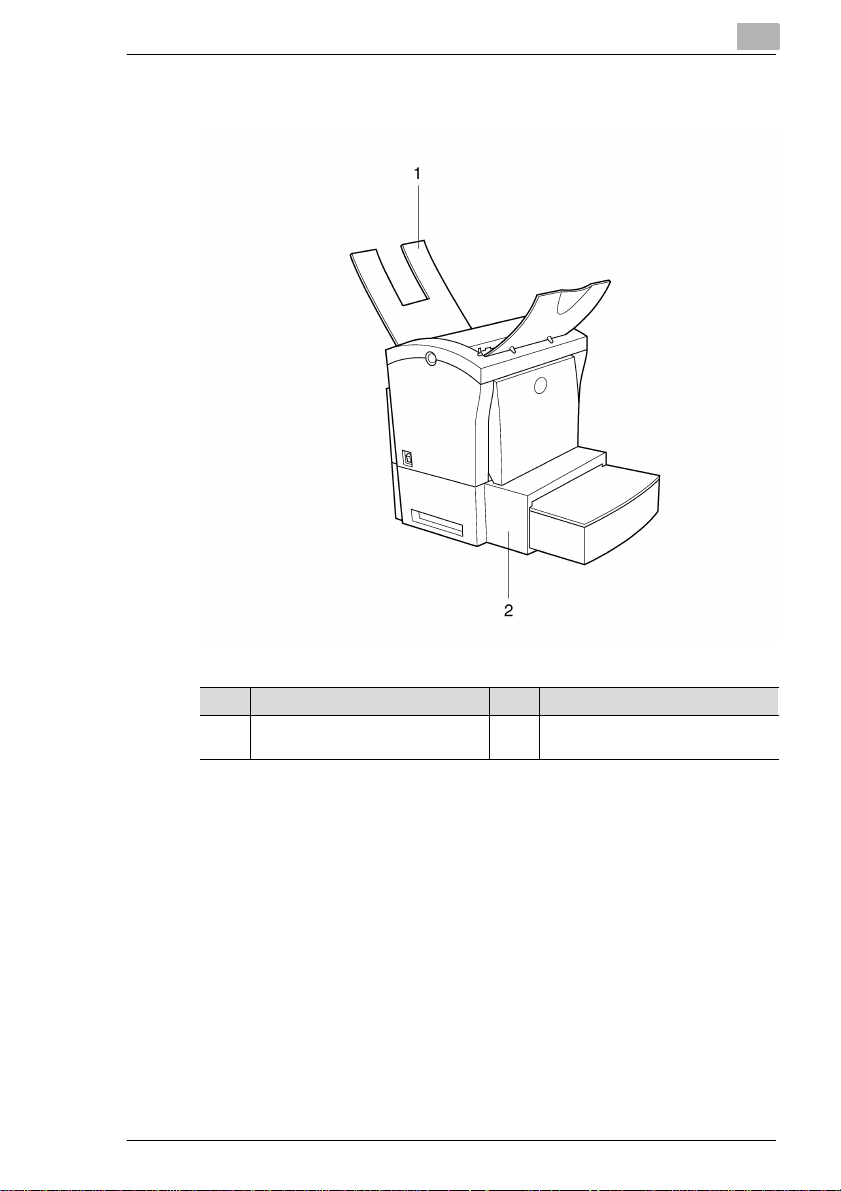
Déballage, installation et configuration de l'impri ma nte
Accessoires en option
2
N° Description N° Description
1 Bac de réception
(face imprimée vers le haut)
2 Bac de papier
(capacité 500 feuilles)
PagePro 1100 2-5
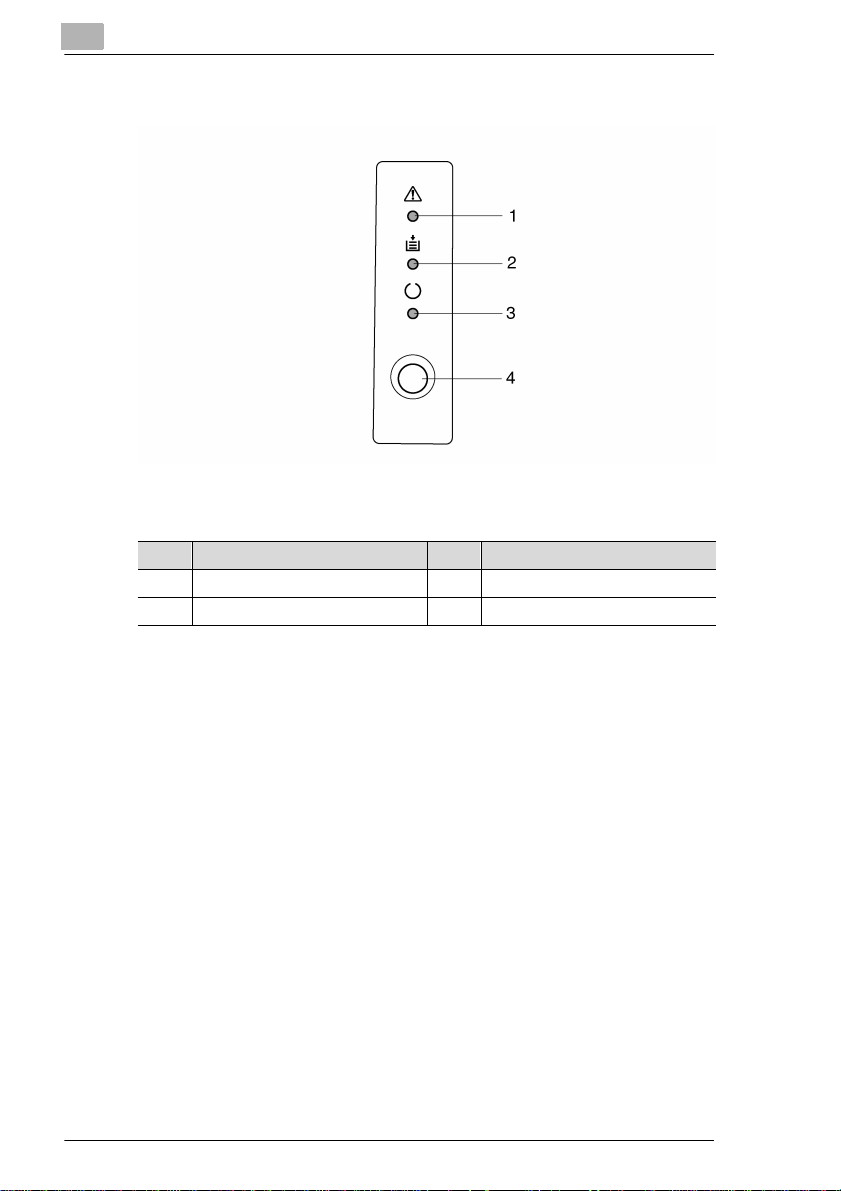
2
Déballage, install ation et configuration de l'imprimante
Panneau de contrôle de l'im p r imante
Le panneau de contrôle possède t roi s voyants et un bouton de contrôle.
N° Description N° Description
1 Voyant d’erreur (ambre) 3 Voyant de veille (vert)
2 Voyant de papier (ambre) 4 Bouton de contrôle
Pour plus de renseignements sur le panneau de contrôle, cf. page 10-13
“Messages de l'imprimante”.
2.3 Installation de l’imprimante laser
Emplacement d’installation
L'emplacement d'installation de l'imprimante doit répondre aux critères
suivants :
G sec et non poussiéreux
G surface stable
G bien ventilé
G à distance respectable d'objets inflammables, comme par ex. des
rideaux
G aucune obturation des fentes d'aération de l'imprimante
G à proxi m i t é d'une prise de courant.
L'imprimante doit être pl acée de mani ère à ne pas être influencée par les
2-6 PagePro 1100
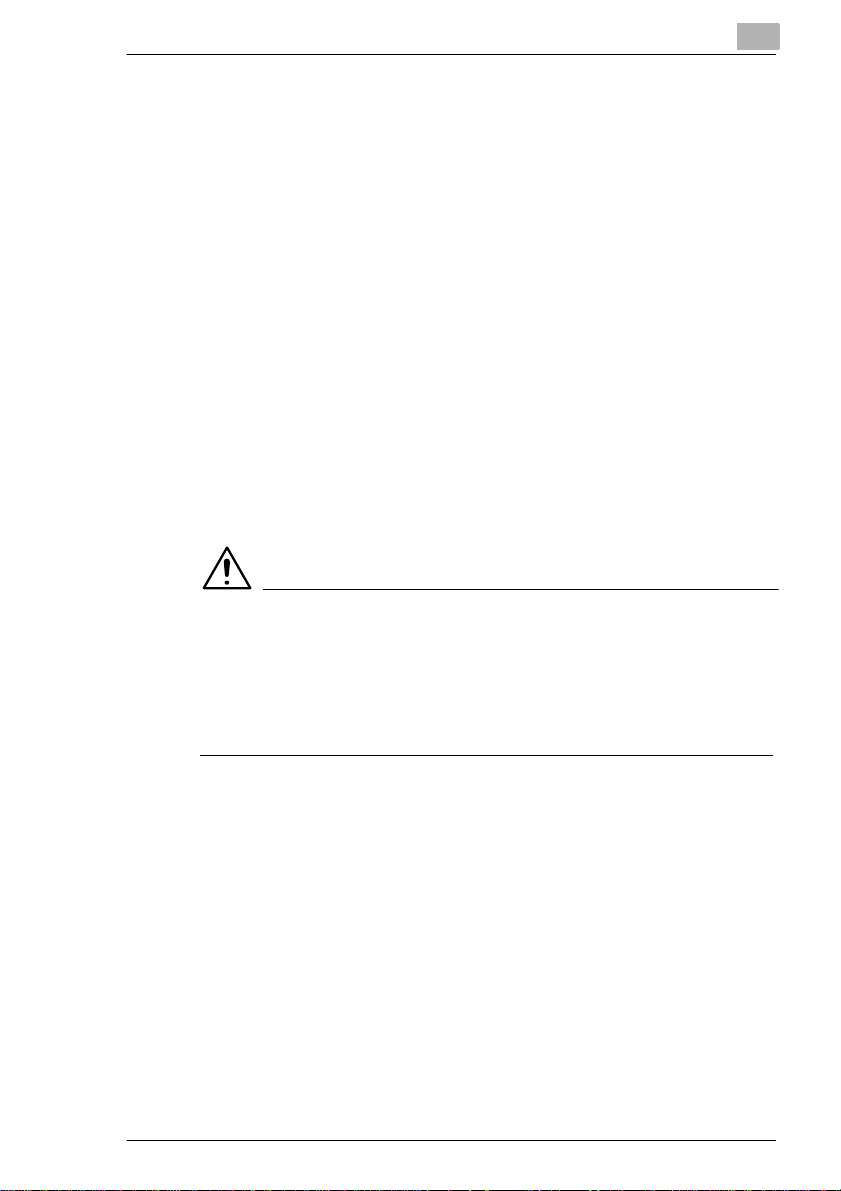
Déballage, installation et configuration de l'impri ma nte
éléments suivants :
G projection de liqu ides
G gaz organiques, par ex. ammoniac
G ensoleilleme nt di rect
G importantes var iat ions de température
G air provenant de chauffages, ventilat ions ou systèmes de
climatisation.
Stockage des consommables et accessoires
Les consommables d'impression et les accessoires doivent être
conservés :
G dans leurs emballag es d'origine fermés
G à l'abri de la chaleur ou de l'ensoleillement direct
G à l'abri de toute lumière fluorescente
G dans un endroit frais, sec et non poussiéreux
G hors de port ée des enfants.
ATTENTION
Le toner est dangereux pour la santé !
Le toner peut nuire à la santé en cas d'ingestion.
➜ Si vous ingérez du toner, contactez immédiateme nt un médecin.
➜ Si vos mains entrent en con tact avec le toner, lavez-les
immédiatement à l'eau froide avec du savon.
2
Conditions d’utilisation
Conditions optimales d'utilisat ion pour l'impriman te :
G Température compri se entre 10°C et 35°C
(variations max. 10°C par heure)
G Taux d'humidité compris entre 15% et 85%
(variations max. 20°C par heure).
PagePro 1100 2-7
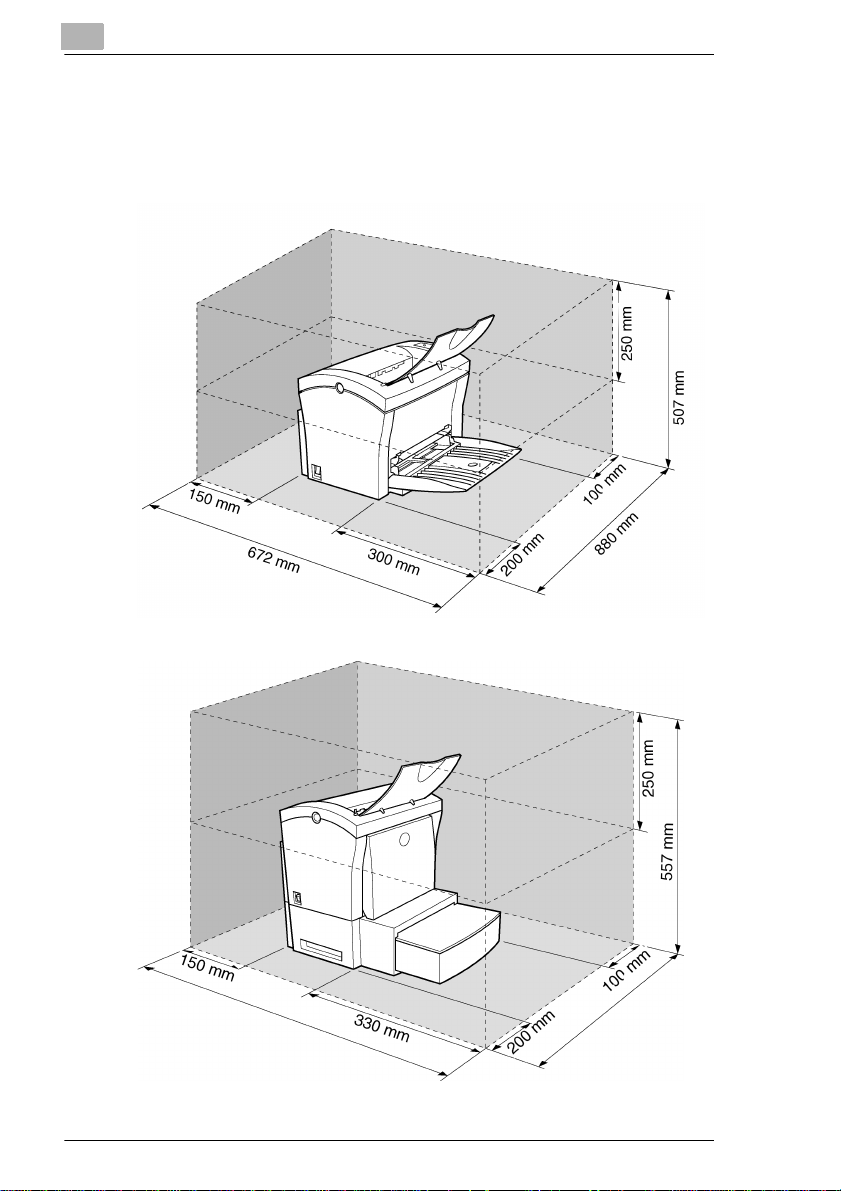
2
Déballage, install ation et configuration de l'imprimante
Espace nécessaire
Veillez à laisser suffisamment d'espace libre autour de l'imprimante (cf.
illustrati ons ci -dessous ). Ceci f acil ite l 'util isati on, l e charg ement du pap ier
et du toner et l'entreti en de l'imprimante.
2-8 PagePro 1100
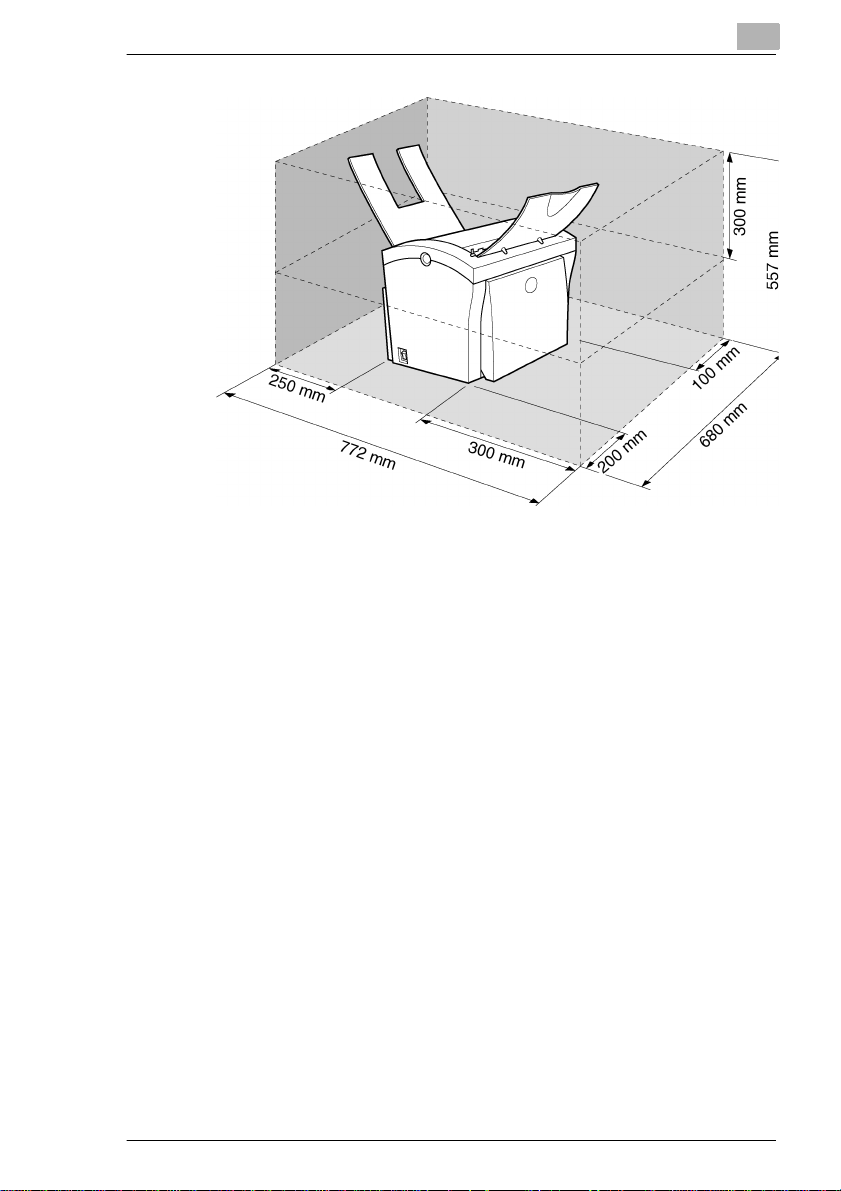
Déballage, installation et configuration de l'impri ma nte
2
PagePro 1100 2-9
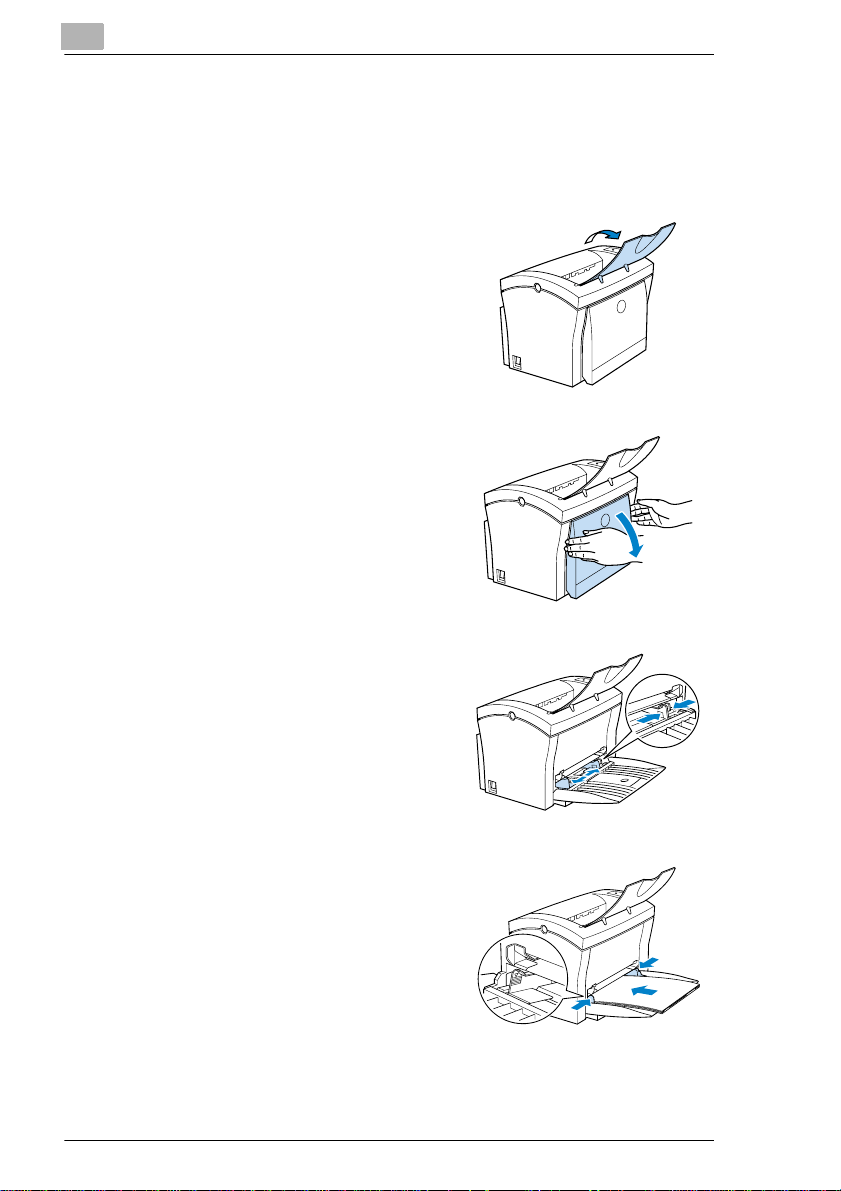
2
Déballage, install ation et configuration de l'imprimante
2.4 Mise en service de l’imprimante laser
Installation du bac de papie r 1
Ajustez le bac en foncti on du format de papier utilis é.
Soulevez le bac de réception.
1
Rabattez le bac de papier.
2
Pincez le guide de papier à droite
3
afin de le déverrouiller. Déplacez le
guide vers l'extérieur jusqu'en
butée.
Placez le papier entr e les guides de
4
papier. Adaptez la position des
guides à la largeur de la pile de
papier.
Combien de feuilles peuvent-
?
elles être placées dans le bac ?
➜ La pile de papier ne doit pas
dépasser le repère 'max.'.
2-10 PagePro 1100
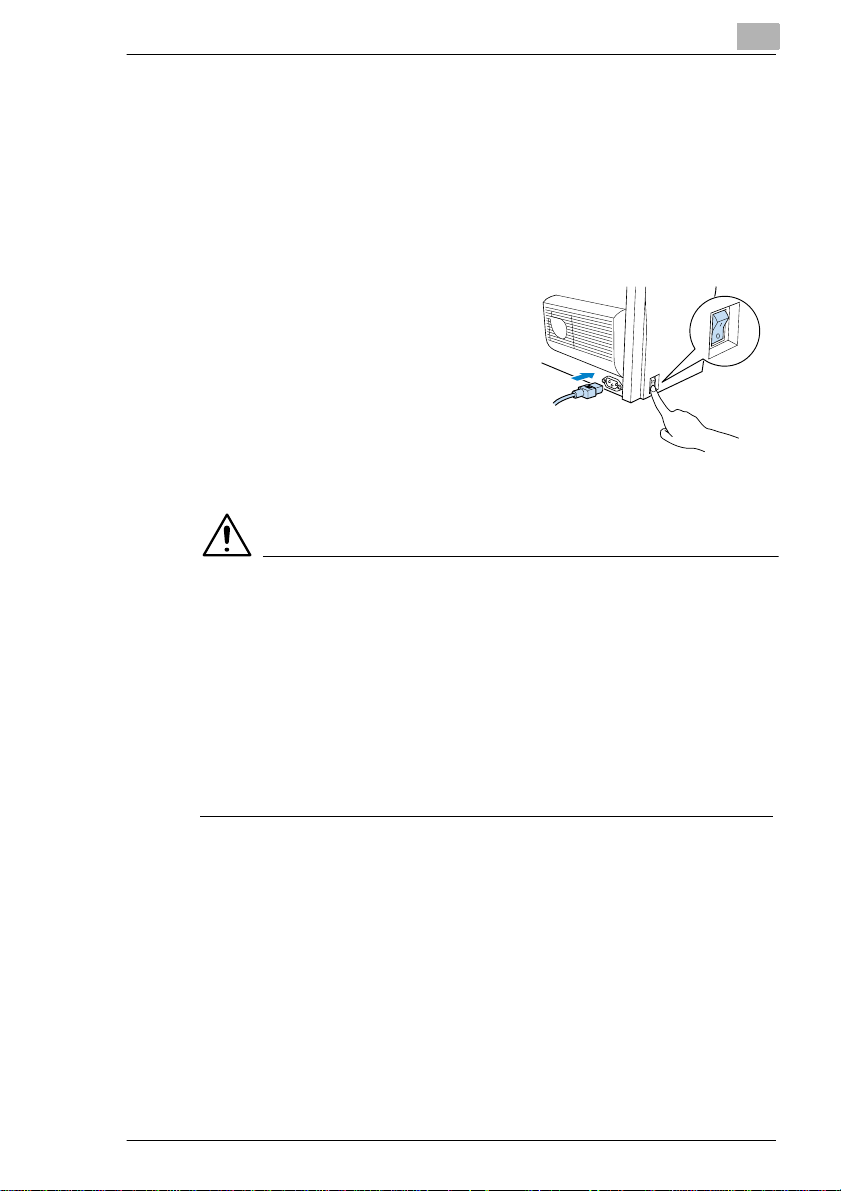
Déballage, installation et configuration de l'impri ma nte
Raccordement du cordon d’alimentation
N’utilisez que le cordon d’alim entation fourni ave c l’imprimante !
L'imprimante nécessite une tensi on d' ali m entation stable. Si nécessaire,
demandez conseil à un électricien.
✔ Tension secteur : 220-240 V 10%
✔ Fréquence sect eur : 50-60 Hz 0.3%
Vérifiez que l'interrupteur de
1
l'imprimante est bien en position '0'
(ARRET).
2
Branchez le connecteur du cordon
2
d'alimentation (fourni) sur la prise
de l'imprimante.
Branchez l'autre extrémité du
3
cordon sur la prise de courant.
ATTENTION
L’utilisation d’un autre cord on d’alimentati on peut provoquer des
court s -c ir c u it s !
L'utilisation d'un cordon d'alimentation de capacité inadaptée peut
provoquer des courts-circuits.
➜ Utilisez toujours une rallonge de capacité supérieure à la
consommation en courant de l'imprimante.
➜ N'utilisez que des câbles ave c mise à la terre.
➜ Respectez toujour s les prescriptions nationales en vigueur relatives
au branchement d'appar eils électriques sur le secteur.
2
1
PagePro 1100 2-11
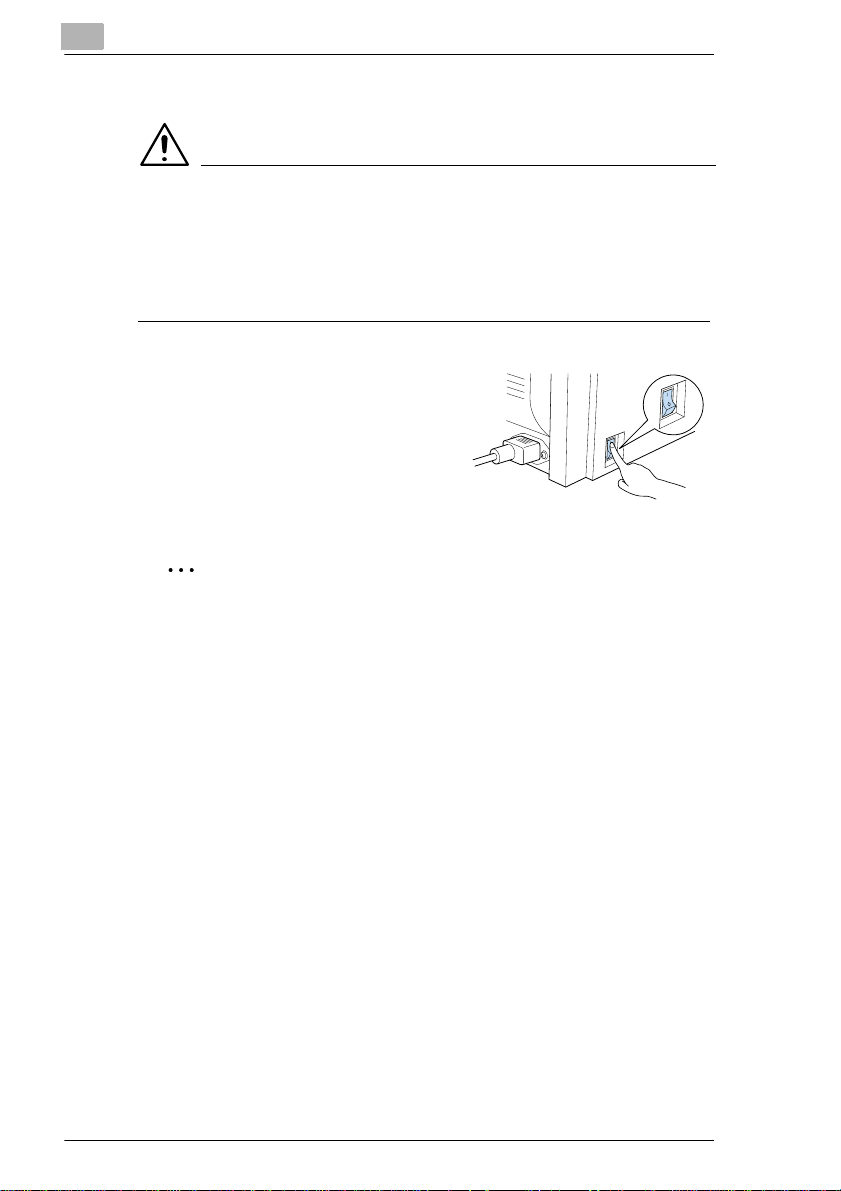
2
Déballage, install ation et configuration de l'imprimante
Mise sous tension/hors tension de l’imprimante
ATTENTION
Un maniement incorrect peut endommager l’imprimante !
➜ Ne mettez pas l’imprimant e hors tension dans les cas sui vants : en
cours d'impress ion, lorsque l'impri m ante reçoit des données de
l'ordinateur (le voyant “Veille“ du panneau de commande clignote),
lors de la réinitiali sation de l'imp ri ma nt e .
➜ Mettez l'interrupteur en posi ti on
'I' (MARCHE) pour mettre
l'imprimante sous tension.
L'imprimante est prête à fonctionner
après env. 23 secondes.
➜ Mettez l'interrupteur en position
'0' (ARRET) afin de mettre
l'imprimante hors tension.
✎
Faites des économies d'énergie !
Lorsque l’impri mante reste inactive pendant un certain temps, elle
bascule automatiquem ent en mode ECONOMIE D’ENERGIE. Ce laps
de temps peut être défini à l'aide des outils d'imprimante, cf. page 5-
8 “Activation/désactivation de la fonction de reprise
automatique”.
Lorsque l'impriman te, en mod e ECONOMIE D'ENERGIE, reçoit un
nouveau travai l d'impress ion, ell e bascule a utomatiquemen t en phas e
de préchauffage.
2-12 PagePro 1100
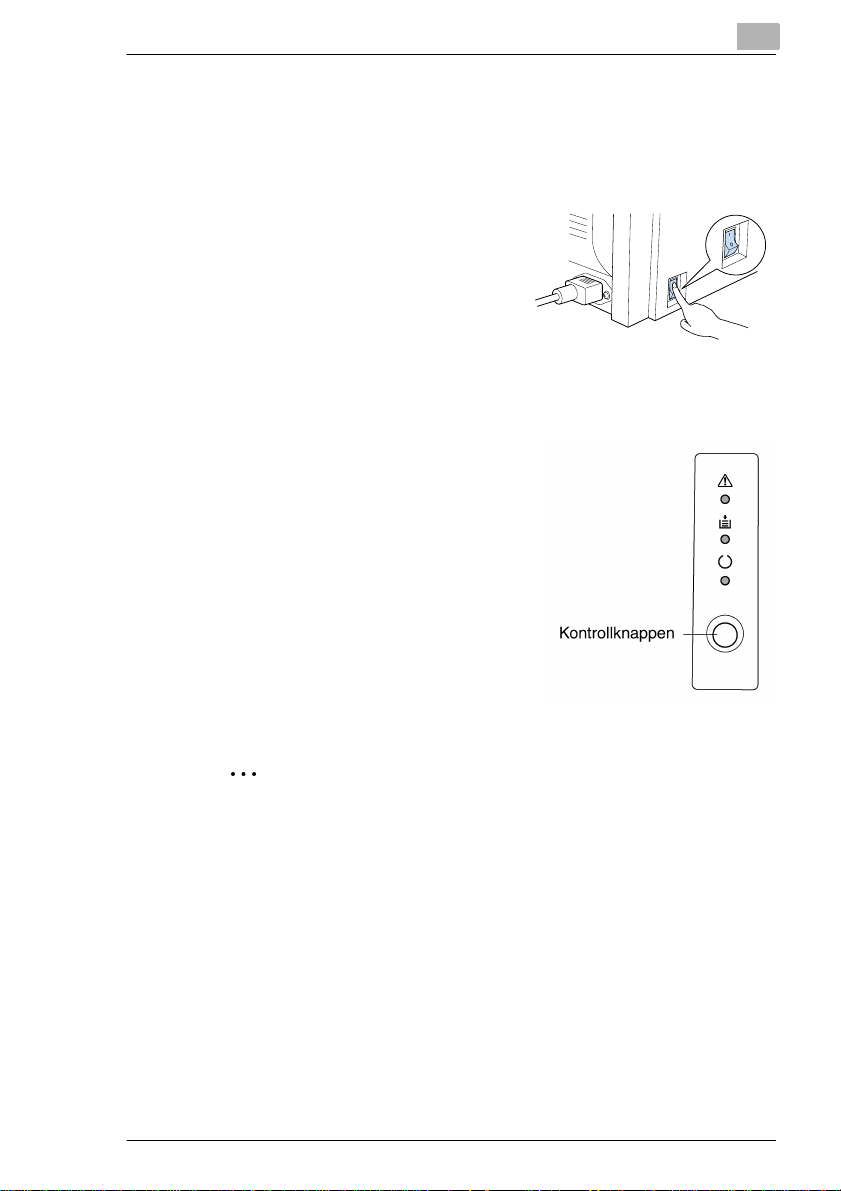
Déballage, installation et confi guration de l'imprimante
Impression de la page de configuration
La page de configuration doit être imprimée afin de s'assurer que
l'imprimante fonctionne correct em ent.
Mettez l'imprimante sous tension.
1
L'imprimante est prête à fonctionner
après env. 23 secondes.
Vérifiez qu e :
2
❍ le s vo y ants “Erreur“ et “Papier“
sont éteints, et que
❍ le voyant “Veille“ est allumé
(mais pas clignotant).
Pressez brièvement le bout on de
3
contrôle. La page de confi guration
s'imprime.
2
✎
Soyez prêt en cas d'interventions du service techni que !
Disposez toujours d’une page de configuration en cas d’interventi ons
du service technique . Not ez le n° de série de l'impri mante sur la page
de configuration, cf. page 1-7 “Plaquette d'avertissement laser” .
PagePro 1100 2-13
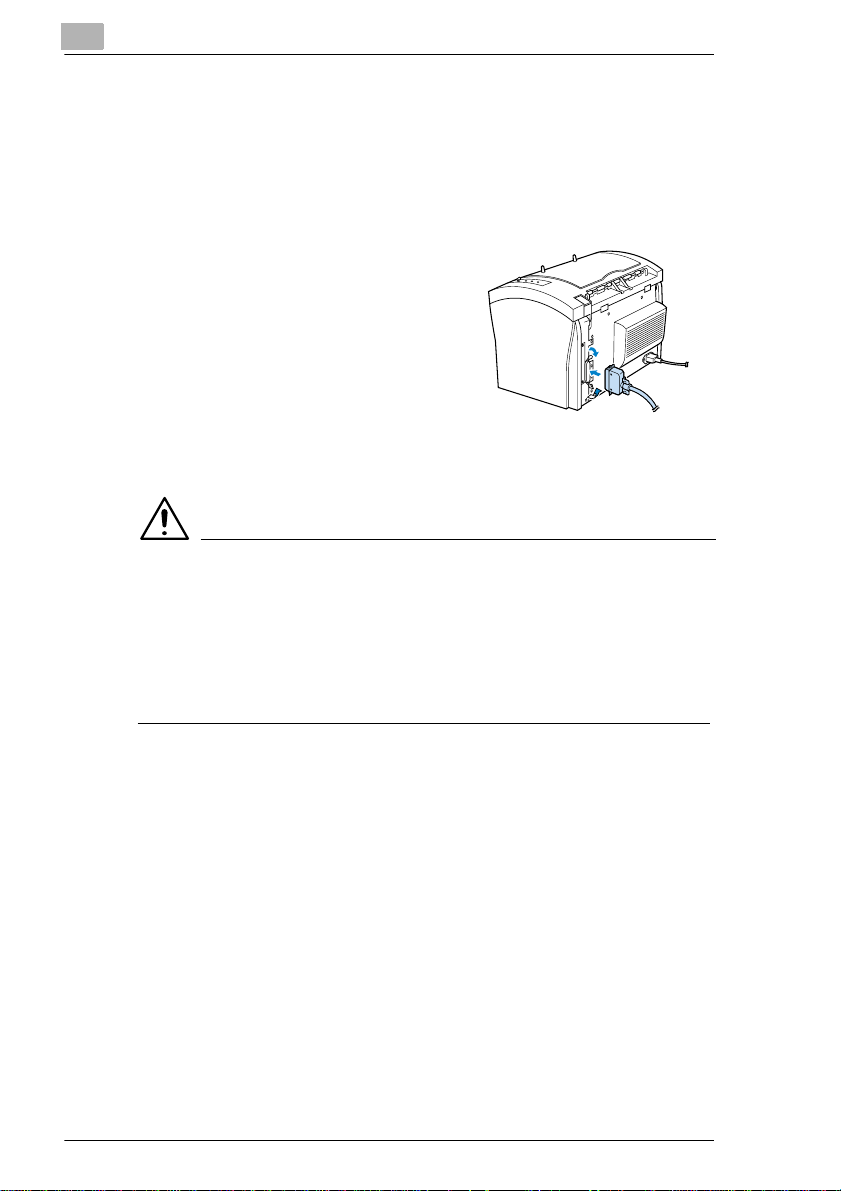
2
Déballage, install ation et configurat ion de l'imprimante
Raccordement de l'imprimante à un ordinateur
Mettez l’imprimante et l’ordinateur hors tension.
1
Branchez une des extrémités du câble d'interface sur le port par allèle
2
de votre ordinateur.
Branchez l'autr e extrémité du câble
3
sur le port parallèle de l'i m primante.
Verrouillez l es connecteurs avec les
4
cli ps du port pa rallèle de
l'imprimante.
Pour plus de renseignements sur les
spécifications techniques du câble, cf. page 11-4 “Connecteur
d'interface et câble”.
ATTENTION
L'utilisation d'un type de câble inadapté peut endommager les
appareils !
L'utilisation d'un type de câble inadapté peut endommage r la prise
parallèle de l'impr imante.
➜ N'utilis ez qu'un câble d'interface blindé IEEE 1284 de type B pour
raccorder l'i mprimante à votre ordinateur.
2-14 PagePro 1100
